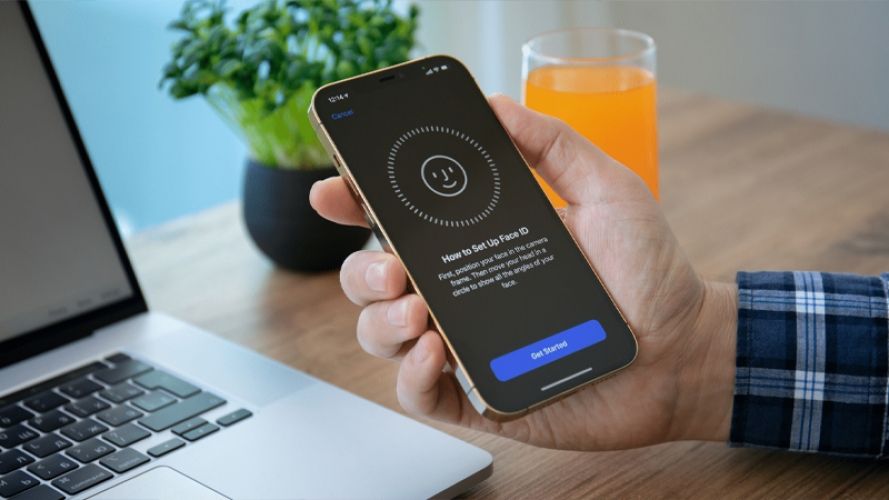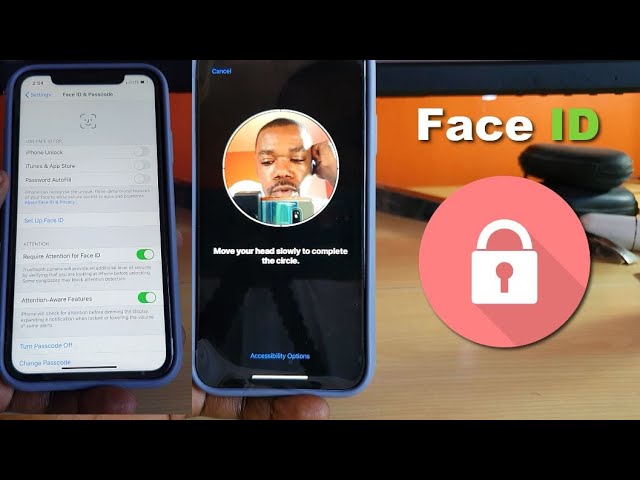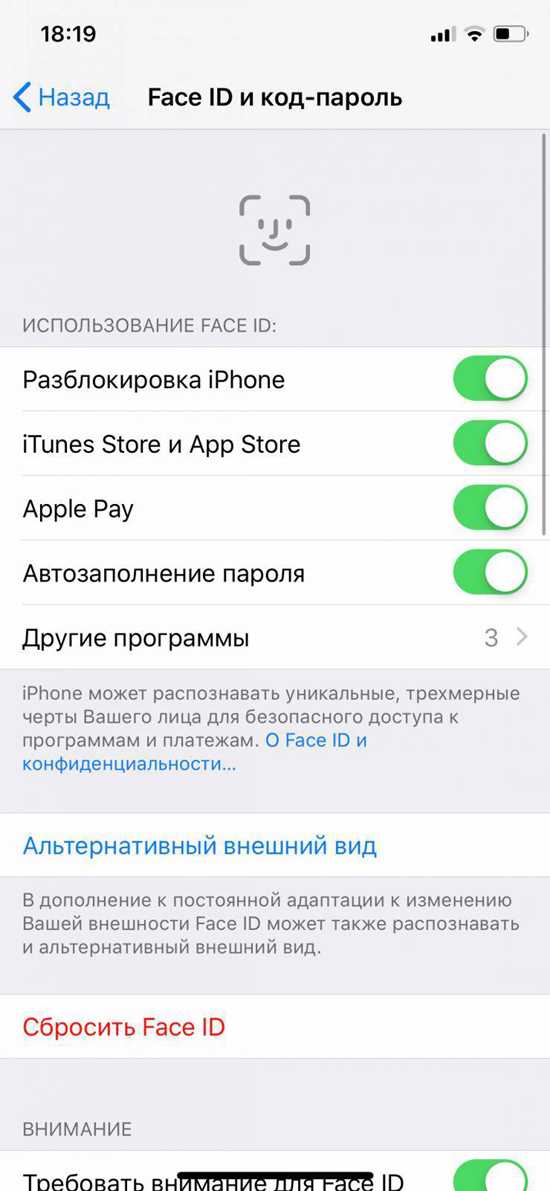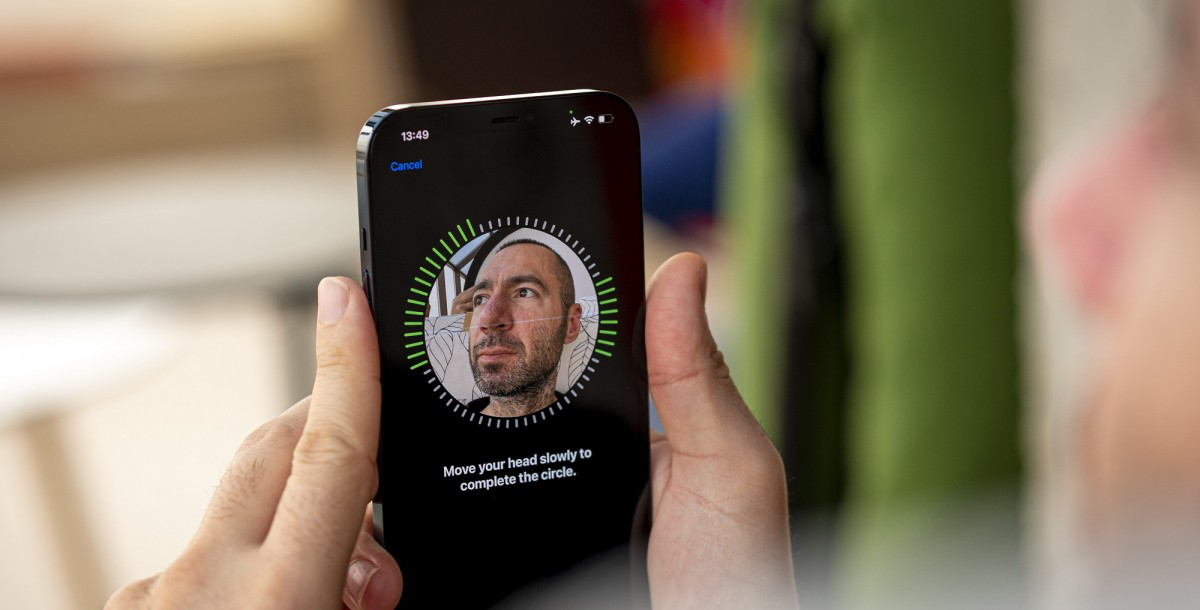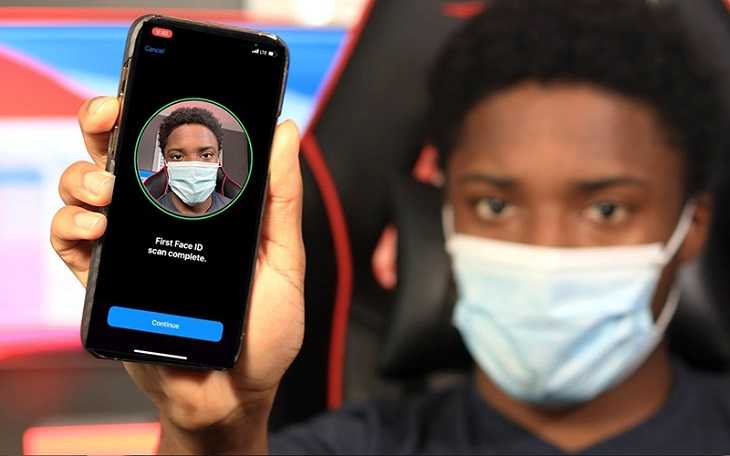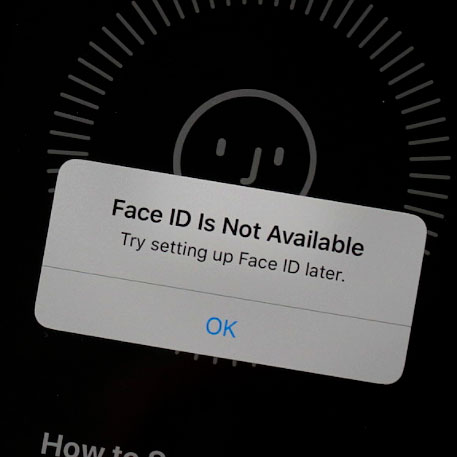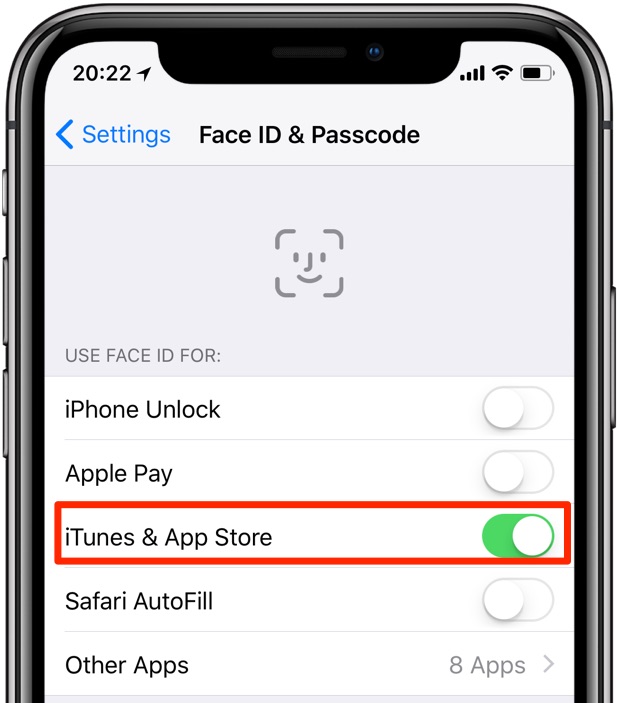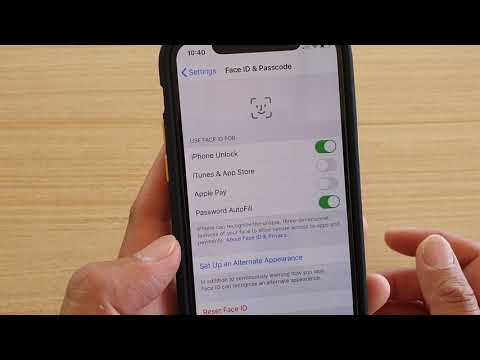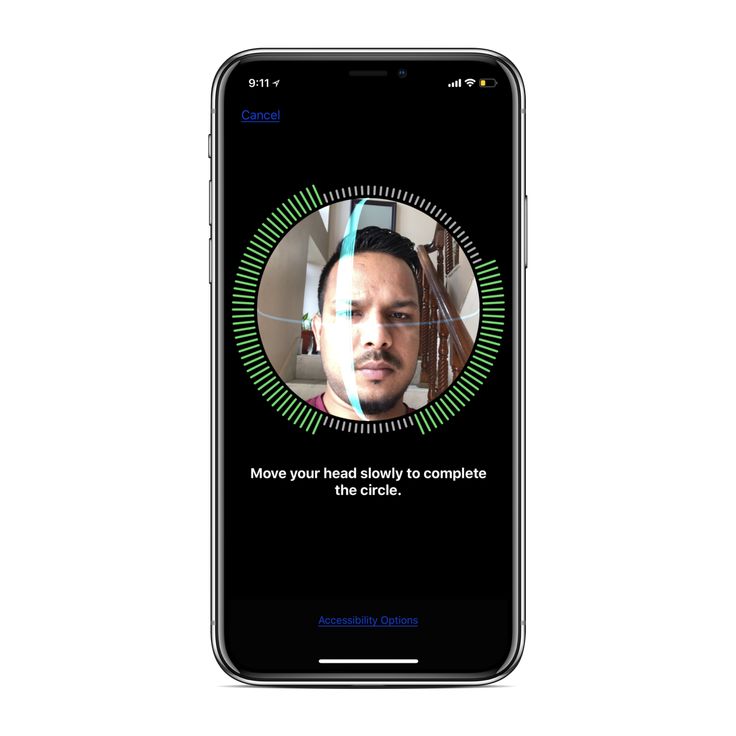Содержание
Использование функции Face ID на iPhone и iPad Pro
С помощью технологии Face ID можно безопасно разблокировать iPhone и iPad, подтверждать покупки, выполнять вход в приложениях и многое другое одним только взглядом.
Настройка Face ID
Разблокировка с помощью Face ID
Выполнение покупок с помощью Face ID
Выполнение входа с помощью Face ID
Настройка Face ID
Убедитесь, что камеру TrueDepth и ваше лицо ничего не закрывает. Если ваши нос или рот чем-то прикрыты, например очками или маской для лица, может появиться предложение временно снять их.
Владельцы iPhone 12 или более новых моделей с iOS 15.4 и более поздней версии могут использовать Face ID и в маске. Технология Face ID лучше всего работает, когда iPhone или iPad находится на расстоянии примерно 25–50 см от вашего лица.
Следуйте инструкциям ниже, чтобы настроить Face ID.
- Перейдите в меню «Настройки» и выберите «Face ID и код-пароль».
 При необходимости введите пароль. Если вы не задали код-пароль, появится запрос на создание код-пароля, который можно использовать для проверки вашей личности.
При необходимости введите пароль. Если вы не задали код-пароль, появится запрос на создание код-пароля, который можно использовать для проверки вашей личности. - Нажмите «Настройка Face ID».
- Расположите устройство в вертикальной (портретной) ориентации перед лицом и нажмите «Приступить».
- Посмотрите на устройство так, чтобы ваше лицо оказалось в рамке, и плавно двигайте головой по кругу. Если вы не можете двигать головой, нажмите «Параметры Универсального доступа».
- После завершения первого сканирования с помощью Face ID нажмите «Дальше».
- Плавно совершите круговое движение головой еще раз.
- Нажмите «Готово».
Чтобы выбрать функции, где необходимо использовать Face ID, или сбросить настройки Face ID, перейдите в меню «Настройки» и выберите «Face ID и код-пароль».
Требуется помощь по использованию технологии Face ID? Узнайте, какие модели iPhone и iPad поддерживают Face ID.
Разблокировка iPhone и iPad с помощью Face ID
- Поднимите или коснитесь iPhone или iPad, чтобы вывести его из режима сна.

- Смахните вверх от нижнего края экрана блокировки.
- Если вы используете iPhone, удерживайте его в вертикальной (портретной) ориентации, а затем посмотрите на экран. iPad можно удерживать вертикально или горизонтально. Если устройство находится в горизонтальной ориентации, убедитесь, что вы не закрываете пальцем камеру TrueDepth. Затем посмотрите на экран. Если вы носите маску для лица, закрывающую рот и нос, то на устройстве iPad после смахивания вверх появится просьба ввести код-пароль.
Чтобы включить или отключить эту функцию, перейдите в меню «Настройки», выберите «Face ID и код-пароль» и нажмите «Разблокировка iPhone» или «Разблокировка iPad».
Использование Face ID для совершения покупок
Функцию Face ID можно использовать для авторизации покупок с помощью Apple Pay и в магазинах iTunes Store, App Store и Магазине книг в Apple Books.
Использование функции Face ID со службой Apple Pay
Чтобы совершить покупку в магазине, выполните действия ниже.
- Убедитесь, что используете iPhone.
- Проверьте, настроена ли служба Apple Pay и включена ли она в меню «Настройки» > «Face ID и код-пароль».
- Для использования карты по умолчанию дважды нажмите боковую кнопку. Чтобы использовать другую карту, дважды нажмите боковую кнопку, нажмите карту по умолчанию и выберите другую карту.
- Посмотрите на iPhone для прохождения аутентификации с помощью Face ID. Если вы носите маску для лица, закрывающую рот и нос, а использование функции Face ID в маске не настроено, нажмите «Оплатить с код-паролем» и введите код-пароль.
- Поднесите верхнюю часть iPhone к бесконтактному устройству считывания.
- Дождитесь отображения слова «Готово» и галочки.
Чтобы совершить покупку в приложении или на веб-сайте, выполните действия ниже.
- Когда вы будете готовы оформить покупку, нажмите кнопку «Купить с использованием Apple Pay» или выберите Apple Pay в качестве способа оплаты. Подтвердите платежную информацию.
 Чтобы выбрать другую карту для оплаты, нажмите рядом с вашей картой значок >.
Чтобы выбрать другую карту для оплаты, нажмите рядом с вашей картой значок >. - Дважды нажмите боковую кнопку, а затем посмотрите на iPhone или iPad.
- Дождитесь отображения слова «Готово» и галочки.
Использование Face ID в iTunes Store, App Store и разделе «Магазин книг» Apple Books
Чтобы при помощи Face ID оплачивать покупки в iTunes Store, App Store и разделе «Магазин книг», перейдите в меню «Настройки» > «Face ID и код-пароль» и убедитесь, что параметр «iTunes Store и App Store» активен. Затем выполните указанные действия.
- Откройте iTunes Store, App Store или Магазин книг, а затем выберите товар, который хотите купить.
- Когда появится запрос на оплату, дважды нажмите боковую кнопку, а затем посмотрите на iPhone или iPad. Если вы носите маску для лица, закрывающую рот и нос, а использование функции Face ID в маске не настроено, нажмите «Оплатить с код‑паролем» и введите код-пароль.
- Дождитесь отображения слова «Готово» и галочки.

При первой покупке в iTunes Store, App Store или Магазине книг может отобразиться запрос на ввод пароля для учетной записи Apple ID.
Вход с помощью Face ID
Можно использовать Face ID для входа в определенные приложения и автоматического ввода имен пользователей и паролей для веб-сайтов в Safari.
Вход в приложения
Можно использовать Face ID для входа в приложения, которые поддерживают авторизацию с помощью Touch ID. Вот как это сделать:
- Откройте приложение и нажмите кнопку входа.
- При запросе разрешите приложению использовать ваши имя пользователя и пароль.
- Посмотрите на iPhone или iPad, чтобы выполнить вход.
Чтобы просматривать приложения, которые используют Face ID для входа, и управлять ими, перейдите в меню «Настройки» > «Face ID и код-пароль» и нажмите «Другие программы».
Если вы используете приложение, которое поддерживает Face ID, но не предлагает использовать Face ID для входа, может потребоваться сначала выполнить вход вручную.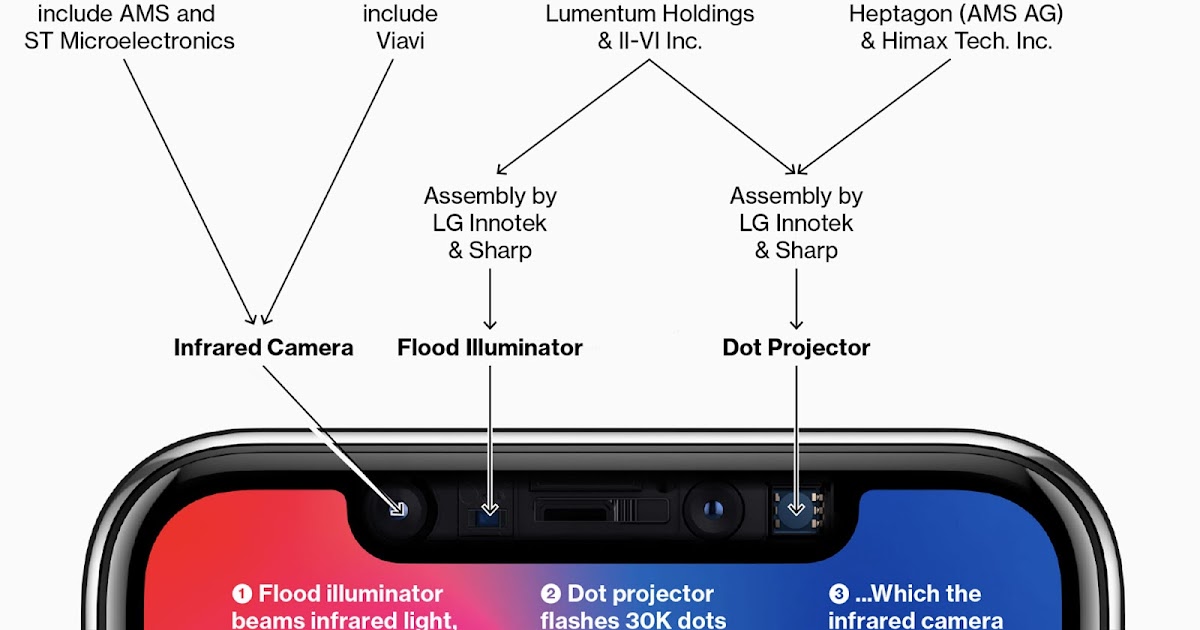
Автоматический ввод паролей в Safari
Вы можете использовать Face ID для автоматического ввода имен пользователей и паролей для веб-сайтов в Safari. Просто перейдите в меню «Настройки» > «Face ID и код-пароль» и включите функцию «Автозаполнение пароля». Затем выполните указанные действия.
- Откройте Safari и перейдите на веб-сайт.
- Нажмите поле входа. Если над клавиатурой отображаются имя пользователя и пароль, нажмите их.
- Посмотрите на iPhone или iPad, чтобы автоматически ввести имя пользователя и пароль.
Дополнительная информация
Дата публикации:
Можно ли использовать iPhone 11, 11 Pro, X, XS, XR без Face ID? Да! Вопросы по Face ID, ответы
Есть много вопросов об использовании iPhone 11, iPhone 11 Pro, iPhone 11 Pro max, iPhone X, iPhone XS, iPhone XS Max или iPhone XR и новой функции Face ID, которая сканирует ваше лицо, чтобы разблокировать iPhone. X. Некоторые люди хотят знать, могут ли они использовать iPhone X без Face ID и без iPhone X, когда-либо применяя распознавание лиц для разблокировки iPhone и выполнения других задач проверки, таких как оплата с помощью Apple Pay или аутентификация других учетных записей. Или, возможно, вам интересно, что вы делаете, если решите не настраивать Face ID.
X. Некоторые люди хотят знать, могут ли они использовать iPhone X без Face ID и без iPhone X, когда-либо применяя распознавание лиц для разблокировки iPhone и выполнения других задач проверки, таких как оплата с помощью Apple Pay или аутентификация других учетных записей. Или, возможно, вам интересно, что вы делаете, если решите не настраивать Face ID.
Если вам не нравится идея Face ID или то, что ваш iPhone сканирует ваше лицо по какой-либо причине, то вы с облегчением узнаете, что ответ — да, вы абсолютно используете iPhone X, даже не используя Face ID, это не требуется. Вы можете использовать iPhone X без регистрации и сканирования лица для распознавания лиц.
Программы для Windows, мобильные приложения, игры — ВСЁ БЕСПЛАТНО, в нашем закрытом телеграмм канале — Подписывайтесь:)
Мы постараемся ответить на несколько распространенных вопросов о Face ID и iPhone X, iPhone XS, iPhone XS Max, iPhone XR, iPhone 11, iPhone 11 Pro, iPhone 11 Pro Max. Если у вас есть дополнительные вопросы, не стесняйтесь их задавать.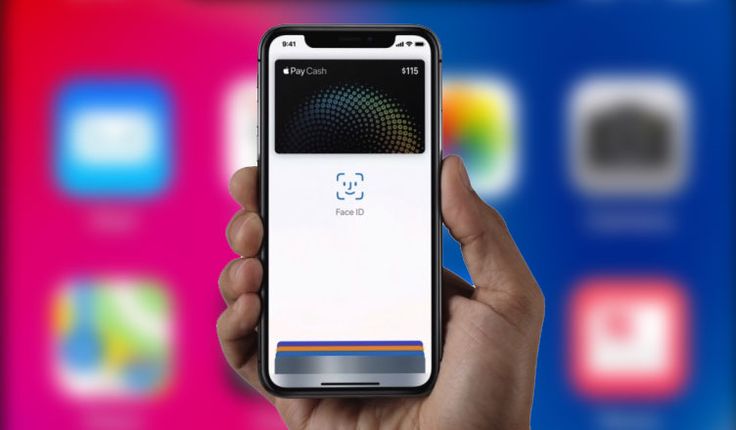 комментарии ниже.
комментарии ниже.
Должен ли я использовать Face ID на iPhone 11, iPhone 11 Pro, iPhone X, iPhone XS, iPhone XS Max или iPhone XR? Требуется ли Face ID для использования iPhone X?
Нет. Если вы не хотите использовать iPhone 11, iPhone 11 Pro, iPhone 11 Pro max, iPhone X, iPhone XS, iPhone XS Max или iPhone XR с функцией распознавания лиц, вы можете легко использовать iPhone X, даже не регистрируя лицо с помощью Face ID. Конечно, без Face ID вы не сможете разблокировать iPhone X с помощью простого сканирования лица и взглянув на iPhone, вместо этого вам нужно будет использовать пароль. Подробнее об этом чуть позже.
Можете ли вы сразу же пропустить настройку Face ID на iPhone X? Является ли Face ID необязательным на iPhone X?
Да. Вы можете пропустить весь процесс сканирования лица Face ID во время начальной настройки устройства и вместо этого полностью полагаться на ввод пароля для разблокировки и использования iPhone X или более поздней версии.
Как разблокировать iPhone X / iPhone 11 без Face ID?
Вы можете разблокировать iPhone X и более поздние модели с помощью пароля, как и любой другой обычный iPhone.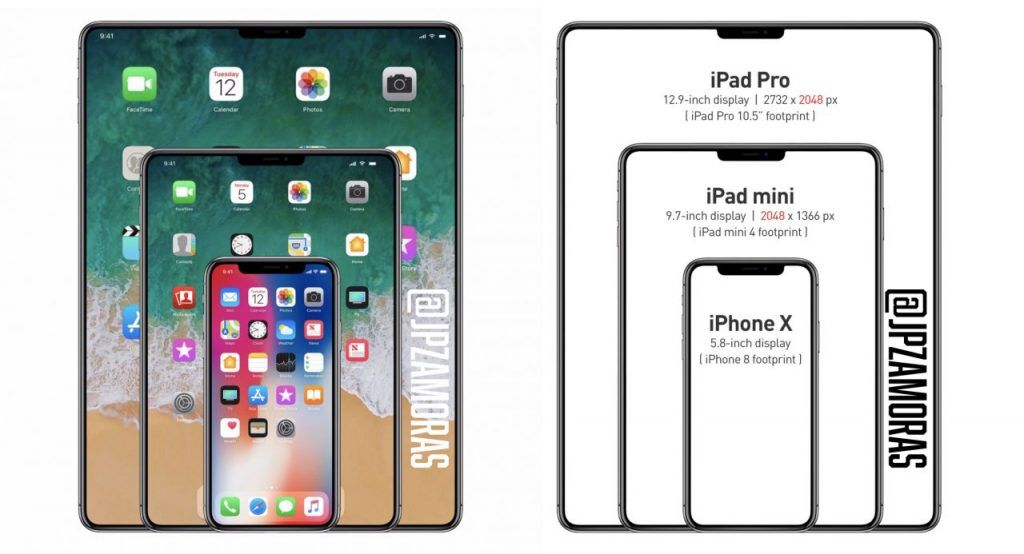
Чтобы разблокировать iPhone X / iPhone 11 без Face ID, просто поднимите iPhone, поднимите его, чтобы проснуться, коснитесь экрана или нажмите кнопку питания. Затем проведите вверх от нижней части экрана. Появится экран пароля, на котором вы вводите пароль для разблокировки iPhone X.
Это должно быть хорошей новостью для тех пользователей iPhone, которым понравился старый жест «проведите пальцем для разблокировки», который существовал до того, как он был удален из iOS, поскольку iPhone X в основном возвращает считывание для разблокировки. За исключением того, что вместо смахивания влево вы проводите вверх от нижней части экрана — тот же жест, который вы используете для возврата на главный экран iPhone X, XS, XDR, iPhone 11, iPhone 11 Pro, iPhone 11 Pro max.
Подождите, так что, если я не использую Face ID, я верну «Slide To Unlock»?!?
Да это верно. Не используя Face ID, вы вернете жест «Сдвинуть для разблокировки» на iPhone X. Но жест для разблокировки — это смахивание вверх, а не старомодное смахивание вправо.
Могу ли я отключить Face ID после того, как я его уже включил?
Да. Даже если вы изначально настроили Face ID, вы можете позже отключить его, если захотите.
Вы можете полностью отключить Face ID или временно отключить Face ID на iPhone X с помощью различных методов и уловок.
Могу ли я передумать позже, а потом включить Face ID?
Да, даже если вы изначально пропустите настройку, вы можете настроить и включить Face ID в любое время на iPhone X, iPhone XS, iPhone XS Max, iPhone 11, iPhone 11 Pro, iPhone 11 Pro max или iPhone XR через приложение «Настройки» Face Параметры настройки идентификатора и пароля.
Могу ли я использовать Animoji, если я не использую Face ID на iPhone X?
Да. Вы по-прежнему можете создавать и отправлять Animoji на iPhone X, iPhone XS, iPhone XS Max, iPhone XR, iPhone 11, iPhone 11 Pro, iPhone 11 Pro max без использования Face ID где-либо еще.
Для незнакомых: Animoji использует переднюю камеру, чтобы сопоставить жесты вашего лица с маленьким смайликом на экране с помощью приложения «Сообщения». Результатом Animoji является создание небольших коротких клипов и записей вашего голоса, сопоставленных с говорящим персонажем смайликов, например говорящим смайликом какашкой, говорящим единорогом, медведем, собакой, кошкой, роботом и т. Д.
Результатом Animoji является создание небольших коротких клипов и записей вашего голоса, сопоставленных с говорящим персонажем смайликов, например говорящим смайликом какашкой, говорящим единорогом, медведем, собакой, кошкой, роботом и т. Д.
Что будет, если я не использую Face ID?
Если не считать возможности Face ID, не так много. Если вы не используете Face ID, вы потеряете доступ к нескольким приятным функциям Face ID, в том числе:
- Вы не сможете быстро разблокировать iPhone 11, iPhone 11 Pro, iPhone 11 Pro max, iPhone X, iPhone XS, iPhone XS Max или iPhone XR, если он будет сканировать и распознавать ваше лицо, когда вы проводите пальцем вверх, вместо этого вы необходимо провести пальцем, а затем ввести пароль
- Вы не сможете использовать сканирование лица для аутентификации платежа или покупки Apple Pay.
- Вы вообще не сможете использовать Face ID, если не включите эту функцию и не отсканируете свое лицо с помощью Face ID (это может показаться очевидным, но это вопрос, который мы видели!)
Помните, что на iPhone 11, iPhone 11 Pro, iPhone 11 Pro max, iPhone X, iPhone XS, iPhone XS Max или iPhone XR нет Touch ID, поскольку Face ID — это замена биометрической безопасности.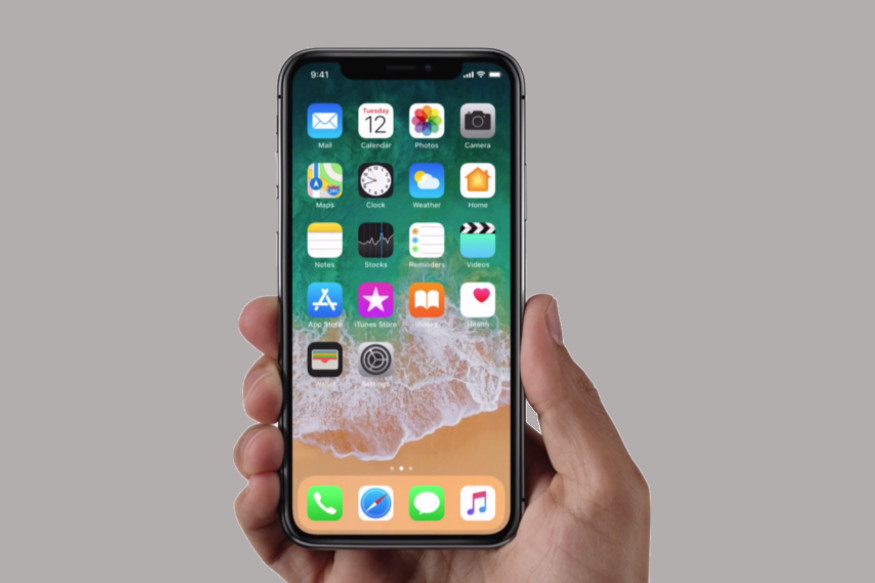 Обычно, если вы не используете Face ID, вам нужно будет ввести пароль для аутентификации, разблокировки, подтверждения покупок, использования Apple Pay и кошелька, Apple Cash, загрузки из iTunes и App Store и других функций, требующих аутентификации.
Обычно, если вы не используете Face ID, вам нужно будет ввести пароль для аутентификации, разблокировки, подтверждения покупок, использования Apple Pay и кошелька, Apple Cash, загрузки из iTunes и App Store и других функций, требующих аутентификации.
Может ли кто-нибудь другой использовать мой iPhone X, даже если Face ID зарегистрирован на мое лицо?
Да, если у них есть код доступа для разблокировки вашего iPhone 11, iPhone 11 Pro, iPhone 11 Pro max, iPhone X, iPhone XS, iPhone XS Max или iPhone XR.
Или, если у вас включен Face ID, если другой человек поднес ваш iPhone X к вашему лицу, пока вы смотрите на iPhone X, он также может разблокировать его таким образом, поскольку он запускает Face ID и успешно просканирует вас.
Однако вы можете временно отключить Face ID на iPhone X несколькими способами, поэтому, если вас беспокоит, что кто-то сканирует ваше лицо без ваших разрешений в каком-то теоретическом сценарии, вы можете понять, как временно отключить эту функцию.
Безопасен ли Face ID? Это безопасно? Являются ли мои данные распознавания лиц конфиденциальными?
Многие люди, которым не нравится идея Face ID, по понятным причинам обеспокоены последствиями для конфиденциальности и безопасности. Кто или что имеет доступ к вашим данным Face ID? Как защищены данные распознавания лиц?
Apple ответит на эти и другие вопросы на эта страница «О технологии Face ID» на Apple.com. С точки зрения конфиденциальности:
Конфиденциальность невероятно важна для Apple. Данные Face ID, включая математические представления вашего лица, зашифрованы и защищены Secure Enclave. Эти данные будут уточняться и обновляться по мере использования Face ID для улучшения вашего опыта, в том числе при успешной аутентификации. Face ID также обновит эти данные, когда обнаружит близкое совпадение, но впоследствии будет введен код доступа для разблокировки устройства.
Данные Face ID не покидают ваше устройство и никогда не копируются в iCloud или где-либо еще.
Опасения по поводу Face ID аналогичны тем, которые возникли, когда несколько лет назад был выпущен Touch ID. Apple делает все возможное, чтобы сказать, что ваши личные биометрические данные защищены и никому не будут переданы, вы можете прочитать их подробную страницу Face ID. Вот если вы хотите узнать больше о том, как работают эти технологии и как они защищают ваши данные о лицах.
Программы для Windows, мобильные приложения, игры — ВСЁ БЕСПЛАТНО, в нашем закрытом телеграмм канале — Подписывайтесь:)
Не работает Face ID на iPhone 11 Pro – что делать, если iPhone 11 Pro не разблокируется
Содержание:
1. Перестал работать сканер из-за неквалифицированного ремонта
2. Не работает dot projector iPhone 11 Pro из-за программных неполадок
3. Почему не работает датчик Face ID – влага и внешние воздействия
4. Как настроить Face ID iPhone 11 Pro при наличии аксессуаров
Apple – компания, которая не просто выпускает смартфоны и прочие мобильные устройства, а проводит постоянную работу по усовершенствованию своих моделей.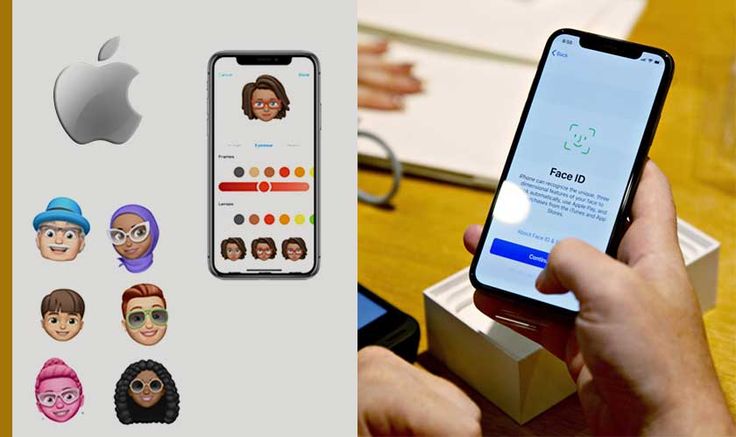 Каждая новая разработка выгодно выделяется на фоне предшествующих серий за счет более современного и разнопланового функционала.
Каждая новая разработка выгодно выделяется на фоне предшествующих серий за счет более современного и разнопланового функционала.
Одной из последних новинок бренда является функция Face ID, позволяющая распознавать лицо владельца телефона и отвечающая за разблокировку гаджета. Многие пользователи не перестают нахваливать технологию, но подвергается она и серьезной критике. Почему не работает Face ID на iPhone 11 Pro, какие неполадки случаются и с чем они могут быть связаны? Попробуем получить максимально полные ответы на каждый из этих вопросов.
Перестал работать сканер из-за неквалифицированного ремонта
Одна из наиболее часто встречающихся поломок. Связана она с обращением по поводу ремонта своего телефона к неопытным мастерам или умельцам с низкой квалификацией. Суть проблемы заключается в следующем – при попытке проведения ремонта iPhone 11 Pro с активной и находящейся на своем месте батареей для получения пробоя статического электричества достаточно лишь незначительного касания к датчику.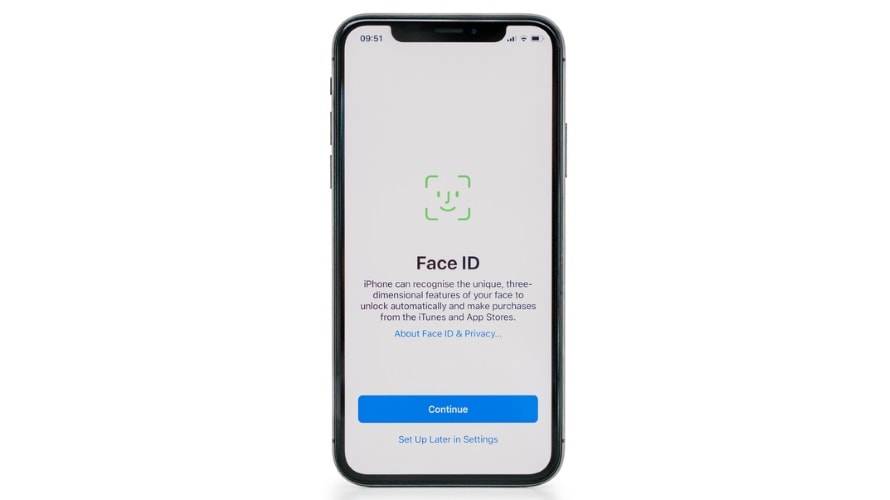 Последствия подобной неприятности довольно плачевные, а их устранение обязательно потребует весьма существенных финансовых затрат.
Последствия подобной неприятности довольно плачевные, а их устранение обязательно потребует весьма существенных финансовых затрат.
Не работает dot projector iPhone 11 Pro из-за программных неполадок
Неполадки такого характера также встречаются достаточно часто. Причем если инфракрасный датчик перестает функционировать впервые, то особо расстраиваться по этому поводу не стоит. В большинстве случаев проблема решается с помощью обычной перезагрузки системы. Но при условии отсутствия предварительной заливки iPhone 11 Pro и внешних воздействий на него.
Нередко сложности обусловлены игнорированием периодического обновления системы. При устаревшей версии ПО ошибка Face ID может появляться на экране без видимых на то причин. Хотя и в такой ситуации все решается достаточно просто. Нужно лишь загрузить предлагаемую производителем версию ОС и обновить систему.
Также на проблемы с камерой True Depth могут указывать такие внешние признаки:
- Стал недоступен Face ID и не реагирует на попытку разблокировки смартфона.
 Отсутствует срабатывание модуля при доступе к установленным приложениям и проведении оплаты.
Отсутствует срабатывание модуля при доступе к установленным приложениям и проведении оплаты.
Все это проходит на фоне частой ошибки Face ID на экране. А виной всему неправильные настройки или сбой в них. Поправить параметры датчика просто – нужно лишь перейти в соответствующий раздел меню и перевести необходимые опции в активное положение.
При сбросе параметров необходимо действовать следующим образом:
- Выбираем команду сброса и при необходимости сопровождаем это действие вводом пароля;
- Настраиваем датчик Face ID с учетом при этом всех возникающих на дисплее советов и рекомендаций;
- Проводим сканирование вплоть до момента вывода на экран сообщения об успешном завершении процесса распознавания.
Почему не работает датчик Face ID – влага и внешние воздействия
Но почему не работает сканер при внешних воздействиях? Все очень просто:
- Проникающая внутрь iPhone 11 Pro влага повреждает контакты и провоцирует короткое замыкание.
 Причем преимущественно она попадает на датчик через сетку слухового динамика;
Причем преимущественно она попадает на датчик через сетку слухового динамика; - Удар или падение аппарата влечет за собой деформирование внутренних элементов, их повреждение и разрушение.
При этом могут быть заметны дефекты на самой камере True Depth, а ее использование для съемки портретного фото заканчивается неудачей из-за невозможности размытия заднего фона. В подобной ситуации только обращение к квалифицированным специалистам позволит решить возникшую проблему.
Как настроить Face ID iPhone 11 Pro при наличии аксессуаров
В ряде ситуаций dot projector перестает адекватно срабатывать при появлении каких-либо аксессуаров на лице владельца телефона. Особенно эта проблема актуальна при наличии маски. Решается все очень легко – нужно снять аксессуар или внести в систему дополнительный вид.
Как настроить сканер? В параметрах системы нужно выбрать раздел Face ID и согласиться с проведением сканирования дополнительного вида (все необходимые подсказки будут отображены на экране).
По возможности следует избегать некачественных и неоригинальных аксессуаров (стекол, чехлов и прочего). Ведь даже при частичном перекрытии сканера iPhone 11 Pro о его нормальной работе можно позабыть. Выбор в пользу оригинального аксессуара даст возможность полностью исключить любые подобные неприятности.
Если перестал работать сканер Face ID, то особо отчаиваться не стоит. С решением этой проблемы вам всегда готовы помочь мастера СЦ Apple №1 – у нас есть необходимое оборудование для диагностики и восстановления, мы работаем оперативно, применяем оригинальные комплектующие. Гарантия на 100 дней является обязательным дополнением каждого нашего ремонта.
Мы принимаем к оплате
Не работает Face ID на iPhone 11 Pro Max – что делать, если iPhone 11 Pro Max не разблокируется
Содержание:
1. Не работает функция Face ID – программные сбои
2. Почему не работает сканер iPhone 11 Pro Max – некачественный ремонт
3. Перестал работать dot projector из-за влаги или повреждения
4.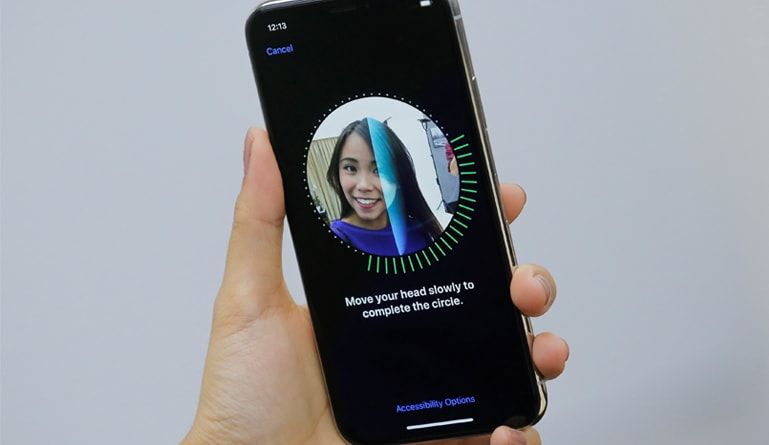 Как настроить Face ID при проблемах с аксессуарами
Как настроить Face ID при проблемах с аксессуарами
Каждая новая версия смартфона от Эппл обзаводится оригинальными и достаточно функциональными дополнениями. Используемые при этом технологии поражают своим новаторством, а многие компании идут по пути копирования и внедряют то или иное решение в собственную продукцию.
Не стала исключением и технология Face ID, функциональные возможности которой не ограничены только лишь распознаванием лица владельца. Метод сканирования имеет довольно высокий уровень надежности и весьма безотказен в использовании. Но на проблему, когда не работает Face ID на iPhone 11 Pro Max жалуются сегодня многие пользователи. Попробуем разобраться, с чем связана подобная неприятность и как устранить ее в той или иной ситуации.
Не работает функция Face ID – программные сбои
Довольно часто неисправность датчика Face ID провоцируют неполадки на программном уровне. Причем решается подобная проблема достаточно просто, особенно при единичном проявлении.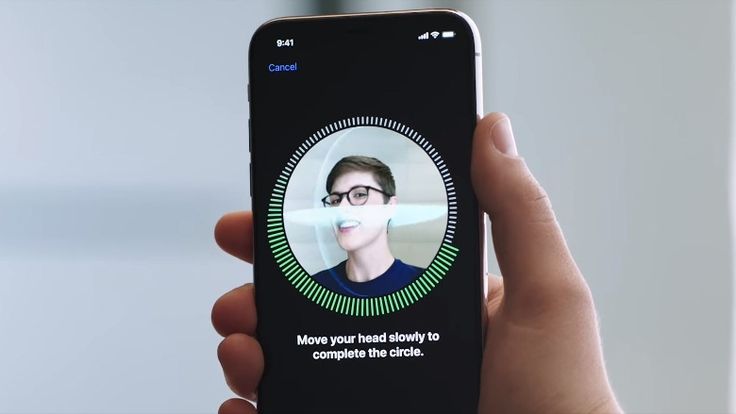 Спасает перезагрузка iPhone 11 Pro Max. После этого надоедливое сообщение об ошибке Face ID больше не появляется на экране, а инфракрасный датчик продолжает свою работу в нормальном режиме.
Спасает перезагрузка iPhone 11 Pro Max. После этого надоедливое сообщение об ошибке Face ID больше не появляется на экране, а инфракрасный датчик продолжает свою работу в нормальном режиме.
Также следует обратить внимание на актуальность используемой программной оболочки – она должна быть обновлена до актуальной версии. Устаревшее приложение может провоцировать конфликты в работе dot projector, хотя после успешного обновления подобная неприятность больше не дает о себе знать.
Многие пользователи жалуются, что стал недоступен Face ID из-за сбитых настроек. Для восстановления параметров нужно открыть раздел меню с доступом к сканеру и удостовериться в активном состоянии всех необходимых опций.
Если ситуация не меняется, то настройки полностью удаляются, а датчик настраивается повторно. Но как настроить модуль? Для этого необходимо следовать таким рекомендациям:
- Открываем раздел с параметрами Face ID и подтверждаем сброс настроек;
- Вводим пароль (он может быть затребован системой) и переходим к повторной настройке;
- Следуем появляющимся при этом подсказкам на экране и ожидаем появления уведомления об удачно проведенной настройке.

Почему не работает сканер iPhone 11 Pro Max – некачественный ремонт
Эта проблема является одной из наиболее распространенных. А проявляется она в пробое статического электричества, поражающего сам датчик сканирования или любой иной внутренний элемент iPhone 11 Pro Max при прикосновении к нему. Речь идет о проведении ремонтных работ с неизвлеченной со своего места батареей. Последствия такой невнимательности достаточно серьезные и требующие значительных затрат на устранение.
Перестал работать dot projector из-за влаги или повреждения
Негативное воздействие влаги на внутренние элементы также встречается достаточно часто. Сама она попадает в корпус через сетку динамика, провоцируя при этом повреждение контактов и короткое замыкание.
Столь же распространена механическая поломка модуля при сильном ударе iPhone 11 Pro Max или его падении со значительной высоты. О наличии подобной проблемы свидетельствуют такие внешние признаки:
- У камеры True Depth есть следы повреждений;
- Нет размытия фона при портретном фотографировании;
- Модуль Face ID не воспринимает подаваемые команды.

В подобной ситуации функция Face ID может быть восстановлена только при своевременном обращении за помощью в специализированный сервисный центр. Попытки самостоятельного восстановления телефона приведут лишь к еще большему усугублению имеющейся поломки с последующим дорогостоящим ремонтом.
Как настроить Face ID при проблемах с аксессуарами?
Но почему не работает сканер при использовании неоригинально стекла или чехла? Ответ прост – такие аксессуары зачастую имеют не самое высокое качество. Да и их универсальность может вызывать определенные проблемы. Речь идет о частичном перекрытии сканирующего модуля iPhone 11 Pro Max, вследствие чего распознавание владельца становится невозможным. Решается проблема за счет замены непригодных аксессуаров на новые.
Ношение маски, очков или иных аксессуаров также может воспрепятствовать сканированию. Причем об избавлении от привычных атрибутов даже речи быть не может. Не помогает и соблюдение требования ОС поднять и опустить смартфон – результат остается прежним.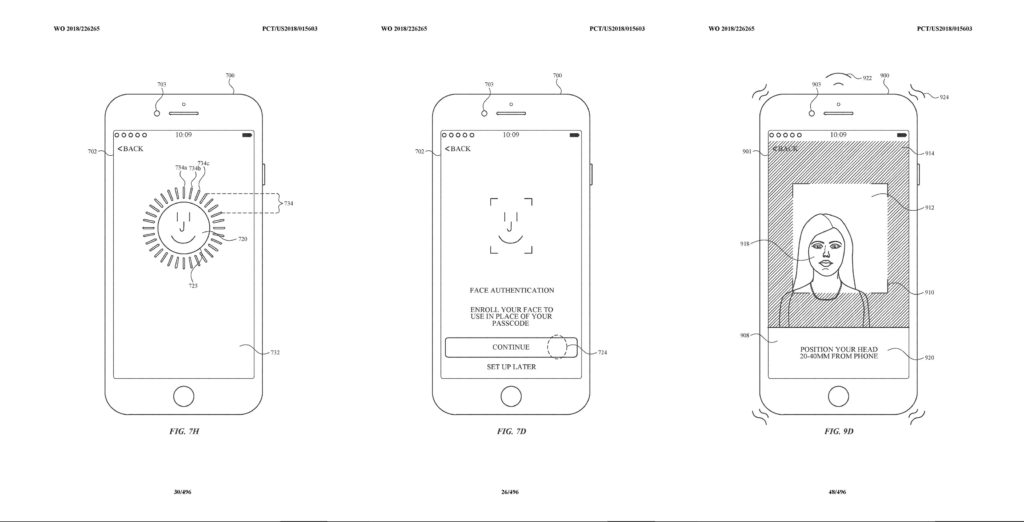
В такой ситуации требуется еще одна процедура сканирования с добавлением дополнительного вида:
- В настройках нужно выбрать требуемый раздел;
- Указать соответствующее сканирование и пройти его;
- Дождаться появления на дисплее уведомления системы.
Если перестал работать модуль Face ID на iPhone 11 Pro Max, то помочь с восстановлением датчика вам всегда готовы наши специалисты – в СЦ Apple №1 грамотные мастера, новейшее оборудование и квалифицированный сервис. Стоит ремонт у нас недорого, а по его завершении мы предоставляем клиентам комплексную 100-дневную гарантию.
Мы принимаем к оплате
Преимущества технологии Face ID и увеличение скорости ее работы
Владельцы современных версий задаются вопросом, как увеличить скорость Face ID на iPad или iPhone. Данная технология разрешает распознавать лицо хозяина гаджета, за счет чего вы не только разблокируете телефон, но и выполняете подтверждение таких задач, как регистрация на сайте или оплата за различные покупки.
Впервые модуль был реализован на iPhone X и с тех пор отлично себя зарекомендовало. Для айфона XS компания Apple разработала более усовершенствованное программное обеспечение, за счет которого, благодаря инновационным процессорам и алгоритмам, процесс распознавания существенно ускорился. Для более оперативной идентификации существует еще один способ – вторичное сканирование.
Как в Face ID добавляется второй пользователь или лицо
Благодаря появлению iOS 12, предоставляется возможность добавлять второе лицо в Face ID. Функция применяется для подсоединения еще одного пользователя или если у вас изменилось лицо (отрастили волосы, усы, бороду и прочее). Второй скан для идентификации ускоряет процесс разблокировки.
Если вас интересует вопрос, как настроить face ID, ответ прост – необходимо сделать несколько простых действий:
- открыть приложение с настройками;
- выбрать пункт под названием «Face ID и пароль», ввести шифр;
- нажать «альтернативная внешность»;
- выбрать «приступить».

Теперь следует посмотреть в камеру, чтобы началась активация сканирования внешности. После того как круг стал активным, опустите айфон на высоту груди, под углом 45 градусов направьте камеру прямо на лицо, старайтесь голову держать прямо (за счет этого будет просканирована нижняя часть вашего лица). Теперь необходимо смотреть в камеру, не поворачивая головы. Затем опустить ее вниз для скана лица. Сделайте круговое движение, подбородок должен коснуться места под шеей. Для второго сканирования повторите все движения еще раз. То есть для настройки Face ID, следует голову немного опустить или поднять. Все, после этого процесс считается завершенным.
Ускоренное распознавание позволит максимально быстро выполнять идентификацию. Благодаря технологии лицо просканировано снизу и спереди. Если аппарат находится ниже уровня фейса, и нет возможности посмотреть прямо на камеру, такой вариант очень даже удобен. Настройка позволяет сканировать лицо в любых ситуациях: когда смартфон на столе или вы достали его из кармана во время передвижения.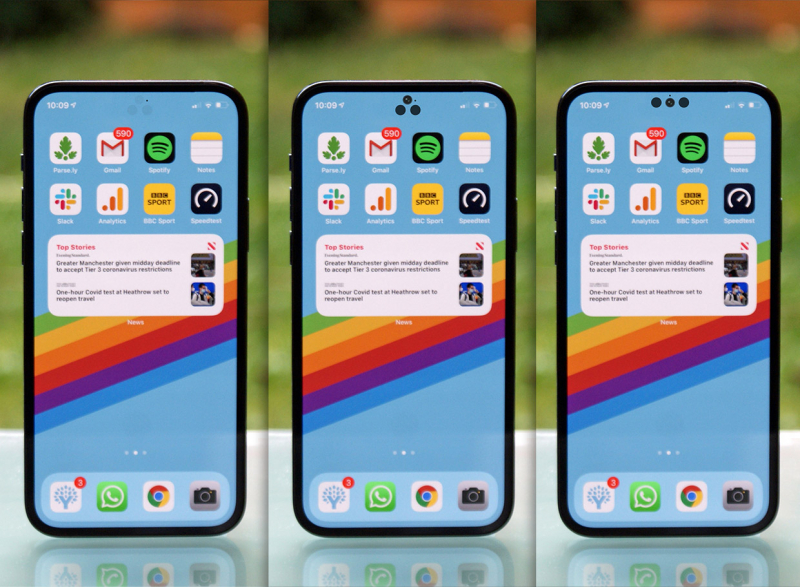 Таким образом, предоставляется возможность в любых ситуациях выполнять разблокировку мобильного устройства.
Таким образом, предоставляется возможность в любых ситуациях выполнять разблокировку мобильного устройства.
Как разблокировать Face ID на айфоне без свайпа
Apple позволяет выполнить разблокировку face ID без свайпа на айфоне. Если вам необходимо выполнить разблокировку после неудачной попытки, то первым делом удостоверьтесь, что лицо находится четко перед смартфоном, вы должны смотреть прямо в камеру. Когда появляется экран для введения пароля, игнорируйте, вместо этого проведите вверх от нижнего края. Функция сработает, как только лицо появится в объективе. Сканирование откроет все необходимые функции на устройстве, вы сможете считать сообщения, вести переписку, звонить и многое другое.
Интересная информация: Стив Джобс был против создания App Store
Выполнение разблокировки при помощи приложения подразумевает под собой выполнение определенных действий:
- Выведите устройство из сонного режима с помощью прикосновения.
- Проведите вверх, начиная снизу от дисплея.

- Айфон необходимо держать в вертикальной позиции, смотрите прямо на дисплей. Айпад – в любом положении. В горизонтальном случае стоит убедиться, что камера не закрыта пальцем, смотрите на дисплей. Если на вас надета маска, необходимо будет ввести запрашиваемый код.
Для отключения или включения функции, следует зайти в настройки, пункт «face ID и код», нажать «разблокировка». Данную технологию можно применять для разнообразных покупок:
- Убедитесь, что пользуетесь именно смартфоном.
- Для применения карты нажмите два раза на кнопку, расположенную сбоку. Если хотите воспользоваться другой картой, то дважды нажмите на боковую кнопку, выберите карту, затем вторую.
- Посмотрите внимательно на телефон для разблокировки, если на вас маска, выберите функцию «оплата с паролем» и укажите его.
- Держите телефон рядом с прибором, считывающим денежные средства.
- Дождитесь результата «готово».
Чтобы выполнить покупку на каком-либо сайте, нажмите «купить при помощи Apple Pay», также для оплаты можно выбрать приложение.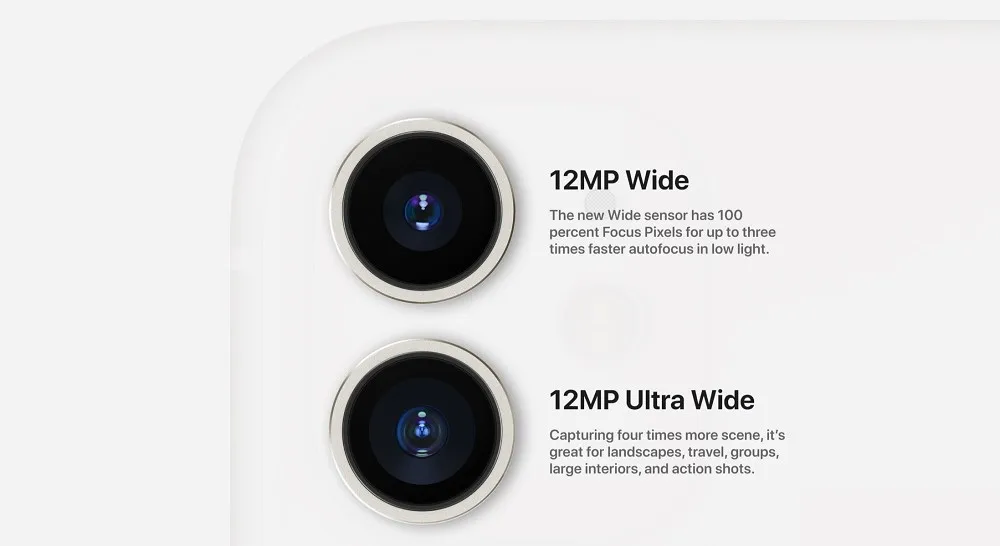 Подтвердите транзакцию, выберите карту, два раза нажмите на кнопку сбоку, посмотрите на смартфон, подождите завершения операции.
Подтвердите транзакцию, выберите карту, два раза нажмите на кнопку сбоку, посмотрите на смартфон, подождите завершения операции.
Описываемая технология используется для входа в различные программы. Также предоставляется возможность применить автоматический ввод имени владельца. Для этого откройте программу, нажмите кнопку, отвечающую за вход, подтвердите просьбу на использование имени и пароля, посмотрите на смартфон. Если вы хотите пользоваться программой, поддерживающей данную функцию, но не предполагающую ее применение сразу, в первый раз вход придется выполнить вручную. После этого вы сможете заходить в программу с помощью разблокировки за счет лица. Получается, что разблокировать на айфоне Face ID без свайпа очень просто.
На iPhone не фокусируется Face ID
Случаются ситуации, когда Face ID не хочет фокусироваться. Это обусловлено рядом ограничений:
- Новые устройства способны распознать владельца при любой позиции головы. Чтобы сенсор на смартфоне сработал, его следует держать прямо, допустимы небольшие отклонения, но при значительных ничего не получится.

- Яркий свет, попадающий на голову, не позволит сканеру осуществить идентификацию.
- Функция может самостоятельно отключиться в целях безопасности. Например, если было выполнено слишком много неправильных распознаваний.
- Сканер должен четко видеть ваши черты. Чтобы ускорить отклик Face ID желательно добавить несколько вариантов своей внешности. Выше уже говорилось о том, как добавить второе лицо в face ID.
Следуя данным правилам, можно улучшить работу приложения, сделать идентификацию максимально быстрой.
Ускорения отклика Face ID на телефоне
Существует несколько советов, как ускорить отклик Face ID. К ним относится:
- Не стоит применять недорогие защитные стекла или пленка для дисплея. Защита, предназначенная для фронтальной части, первоначально не скажется на работе приложения, но через определенный период начнет отслаиваться, что приведет к искажению сигнала инфракрасных лучей.
- Регулярно протирать специальной тряпочкой переднюю часть айфона.
 Правильная чистка является залогом отличной работы скана и обеих камер.
Правильная чистка является залогом отличной работы скана и обеих камер. - Держать телефон на расстоянии примерно 30-50 сантиметров. Данный диапазон позволяет сенсору сработать максимально быстро, не стоит подносить устройство слишком близко к лицу.
- Снимать различные аксессуары: очки, платки, банданы и прочее. Некоторые изделия мешают работе инфракрасного излучения.
- Периодически менять угол нахождения смартфона. Поднимайте телефон постепенно, пока не дойдете до уровня глаз. Исходя из положения источников света, следует менять положение. На поверхность должно падать минимум солнечных лучей.
Стоит учитывать, что приложение может выйти из строя. За счет привязки данного модуля к материнской плате, придется существенно потратиться на ремонт. Необходимо правильно выполнять настройку face ID, иначе он просто перестанет работать.
Сравнение двух технологий: палец или лицо
Оба варианта позволяют максимально быстро разблокировать телефон: одна с помощью пальца, вторая – лица.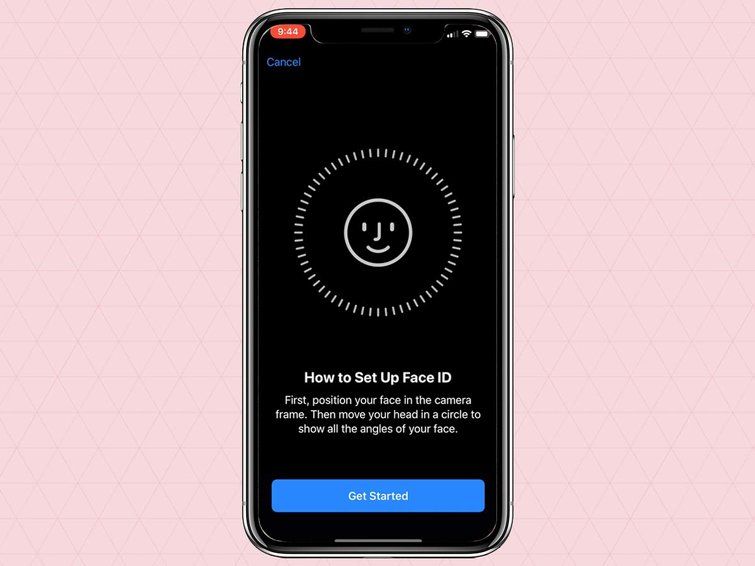 Каждая из них обладает рядом преимуществ. Touch проверенна временем, работает надежно и стабильно, поломка стоит совершенно недорого. Она позволяет выполнять разблокировку одним касаниям, причем на телефон можно даже не смотреть. Предоставляется возможность задать пять различных отпечатков, причем они могут принадлежать разным людям.
Каждая из них обладает рядом преимуществ. Touch проверенна временем, работает надежно и стабильно, поломка стоит совершенно недорого. Она позволяет выполнять разблокировку одним касаниям, причем на телефон можно даже не смотреть. Предоставляется возможность задать пять различных отпечатков, причем они могут принадлежать разным людям.
К сильным сторонам face ID относится современная защита, минимальный риск взлома, не нужно наличие специальной кнопки на смартфоне, разблокировка происходит даже в перчатках. Данная технология более прогрессивная и инновационная, жаль, что ее не спешат добавлять в ноутбуки. Увеличение скорости идентификации на iPad или iPhone происходит за счет добавления второго лица. Таким образом, вы в любой момент можете разблокировать телефон, даже если на улице минусовая температура. Система полностью безопасна, появилась недавно, но уже завоевала множество поклонников.
Какие iPhone имеют Face ID? Вот ПОЛНЫЙ список
Хотите знать, на каких iPhone есть Face ID? Не удивляйтесь! Мы разберем все, что вам нужно знать о самой продвинутой биометрической системе безопасности в смартфоне на планете.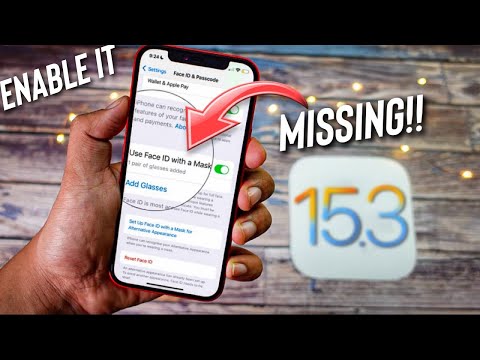
Раньше для разблокировки телефона требовался пароль. Затем пароль был заменен датчиками отпечатков пальцев, встроенными в смартфоны. Но еще в 2017 году Apple улучшила безопасность для большой индустрии смартфонов, представив Face ID. Но что это такое и какие iPhone поддерживают Face ID?
Что такое Face ID?
Face ID — это современная система биометрической аутентификации Apple. Это довольно сложно, правда? Итак, распакуем. «Система аутентификации» просто означает технологию, используемую в методе проверки того, что конкретный человек может получить доступ к чему-либо.
Ваша кредитная карта имеет систему аутентификации, известную как чип и пин-код. Каждая ваша онлайн-учетная запись имеет систему аутентификации, известную как пароль. Даже скромный многовековой ключ от дома — это элементарная система аутентификации.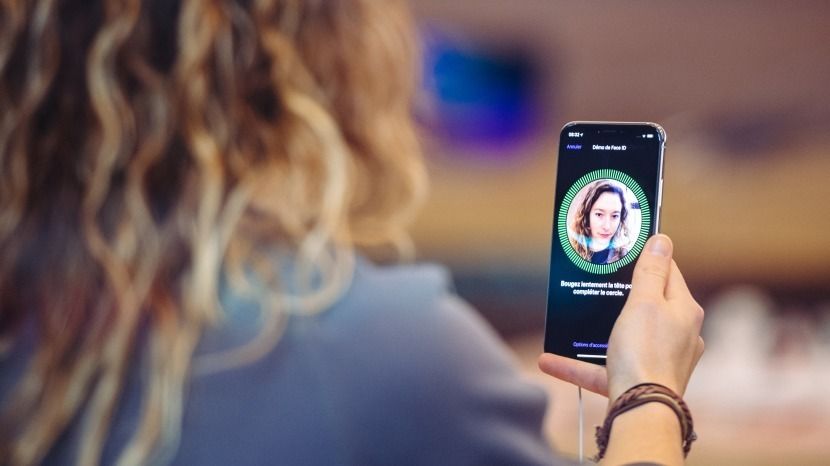 Владелец ключа может получить доступ ко всему, что он открывает.
Владелец ключа может получить доступ ко всему, что он открывает.
Теперь о «биометрической» части. Биометрические данные относятся к статистическим данным биологической системы, которые можно распознать верифицированными. Если вы когда-нибудь смотрели фильм, в котором шпиону нужно выполнить сканирование на прокат, чтобы открыть дверь, это система биометрической аутентификации. И, конечно же, если вы когда-либо использовали свой отпечаток пальца для разблокировки телефона, этот телефон имеет встроенную систему биометрической аутентификации, которая использует отпечаток пальца.
Преимущество систем биометрической аутентификации перед традиционными системами аутентификации, такими как коды доступа или ключи, заключается в том, что вам не нужно запоминать какой-либо пароль или иметь при себе физический ключ. У вас всегда (надеюсь) ваши глаза и пальцы, что делает системы биометрической аутентификации более удобными для пользователей.
Но вернемся к Face ID. Теперь вы можете видеть, что Face ID — это просто еще одна форма системы биометрической аутентификации, но она использует сканирование вашего лица для разблокировки телефона, а не отпечаток пальца.
Сохраните
Какие iPhone имеют Face ID?
Apple представила Face ID еще в 2017 году, представив iPhone X. Этот iPhone был первым iPhone с современным полноэкранным дизайном. Такой дизайн был достижим, потому что Apple отказалась от Touch ID кнопку домой и замените эту систему биометрической аутентификации на Face ID.
Почти все iPhone, которые продаются сегодня, имеют Face ID, за исключением iPhone SE (2020 г.), у которого все еще есть кнопка домой с Touch ID. Здесь все модели iPhone Apple когда-либо делала с Face ID:
- iPhone X
- iPhone XS
- iPhone XS Max
- iPhone XR
- iPhone 11
- iPhone 11 Pro
- iPhone 11 Pro Max
- Мини 12 iPhone
- iPhone 12
- iPhone 12 Pro
- iPhone 12 Pro Max
Есть ли у других устройств Apple Face ID?
Сохраните
Некоторое время Face ID был ограничен iPhone.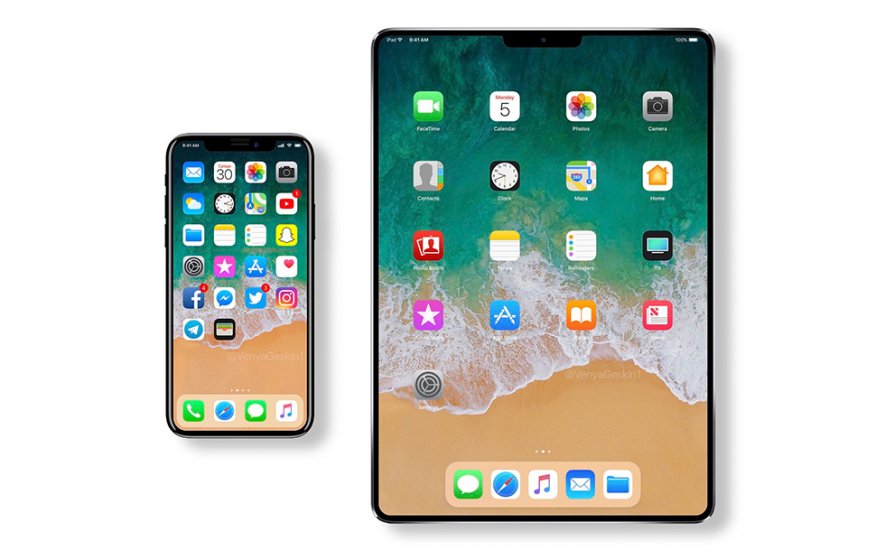 Но в 2018 году Apple представила новый IPad Pro, который также принял Face ID, когда это устройство получило полноэкранный дизайн. На данный момент текущий iPad Pro — единственная модель iPad, которая также предлагает Face ID.
Но в 2018 году Apple представила новый IPad Pro, который также принял Face ID, когда это устройство получило полноэкранный дизайн. На данный момент текущий iPad Pro — единственная модель iPad, которая также предлагает Face ID.
Вот все модели iPad, которые когда-либо предлагали Face ID:
- iPad Pro 12.9 дюйма (2018 г.)
- iPad Pro 11 дюйма (2018 г.)
- iPad Pro 12.9 дюйма (2020 г.)
- iPad Pro 11 дюйма (2020 г.)
Face ID лучше Touch ID?
Технически говоря: да, Face ID лучше, чем Touch ID. Почему? Это намного безопаснее. В то время как Touch ID имел частоту ложных срабатываний (скорость, с которой iPhone неправильно проверял незарегистрированный отпечаток пальца как действительный) составляла 50,000 к 20 XNUMX. У Face ID показатель ложных срабатываний — один на миллион. Это означает, что Face ID в XNUMX раз безопаснее Touch ID.
Почему это намного безопаснее? Просто потому, что датчики Face ID считывают намного больше точек данных, чем датчик Touch ID.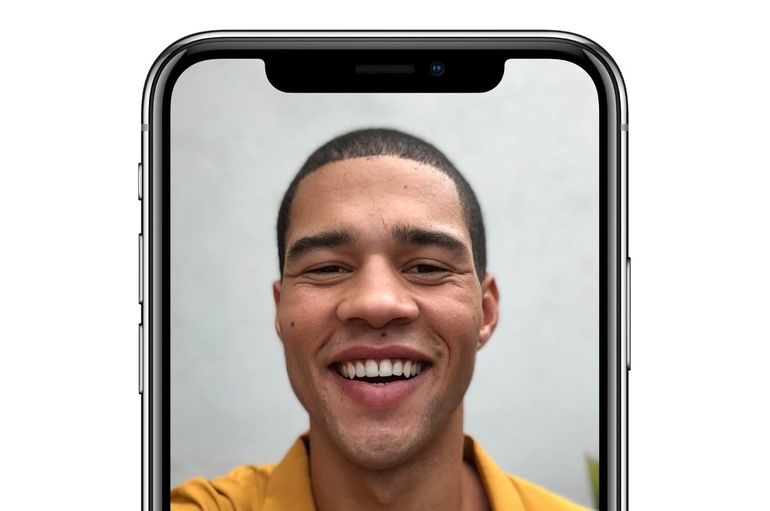 Это благодаря системе камер TrueDepth, которую он использует.
Это благодаря системе камер TrueDepth, которую он использует.
Сохраните
Чем Face ID отличается от функции разблокировки лица на телефонах Android?
Часто спрашивают, почему Face ID имеет большое значение, если в телефонах Android были функции разблокировки с помощью распознавания лиц задолго до выхода iPhone X. Это потому, что «распознавание лиц» и Face ID работают по-разному.
Традиционные системы биометрической аутентификации с распознаванием лиц, имеющиеся на телефонах Android, работают с помощью фронтальной камеры, распознающей изображение на вашем лице. Если это похоже на вас, ваш телефон Android разблокируется. Однако передняя камера на телефонах Android может воспринимать только свет, но не глубину. Это означает, что многие телефоны Android, использующие «распознавание лиц», можно разблокировать, если кто-то поднесет вашу фотографию к передней камере телефона.
ID лица не работает на основе распознавания изображений. У него есть дополнительный датчик, известный как камера TrueDepth, расположенный рядом с передней камерой iPhone. Эта камера TrueDepth измеряет не изображение, а глубину. Именно это делает Face ID таким безопасным. Face ID сканирует глубину, когда смотрит на ваше лицо.
У него есть дополнительный датчик, известный как камера TrueDepth, расположенный рядом с передней камерой iPhone. Эта камера TrueDepth измеряет не изображение, а глубину. Именно это делает Face ID таким безопасным. Face ID сканирует глубину, когда смотрит на ваше лицо.
На самом деле Face ID не знает, как вы выглядите. Он знает только то, как выглядит ваше лицо. И если кто-то попытается разблокировать ваш iPhone, используя ваше изображение, Face ID будет знать, что это не вы, потому что фотография не имеет глубины.
При принятии решения о разблокировке лица Face ID вычисляет более 30,000 XNUMX точек интереса на вашем лице, измеряя мельчайшие различия в глубине вашего носа, рта, век и т. Д. Если эти различия не совпадают в точности, Face ID знает, что на самом деле вы не пытаетесь разблокировать свой iPhone.
Довольно круто, а?
Можно ли использовать Face ID с маской для лица?
Когда Apple представила Face ID на iPhone X в 2017 году, никто в мире не поверил, что менее чем через три года мир окажется в эпицентре глобальной пандемии. С этой пандемией возникла необходимость носить маски для лица. Как вы можете себе представить, маски для лица плохо сочетаются с Face ID.
С этой пандемией возникла необходимость носить маски для лица. Как вы можете себе представить, маски для лица плохо сочетаются с Face ID.
Причина, по которой маски для лица плохо сочетаются с Face ID, связана с тем, как работает система Face ID. Как мы уже обсуждали, Face ID не основан на распознавании изображений. То есть Face ID не разблокирует телефон, просто увидев свое лицо. Вместо этого он полагается на камеру на основе глубины, которая может измерять глубину различных частей вашего лица.
Маска для лица естественным образом скрывает большую часть вашего лица, поэтому камера TrueDepth Face ID не может прочитать эти физические углубления на вашем носу, губах, подбородке и скулах. Таким образом, Face ID не разблокирует ваш телефон, если на вас надета маска. Некоторые люди, конечно, пытались обойти это, снова настроив Face ID, но делали это, потому что на их лице была маска. Логика здесь в том, что если Face ID сканирует ваше лицо с маской на лице во время настройки, он разблокирует ваш iPhone, когда у вас есть эта маска.
Но это тоже не так — и это отличный пример того, как много Apple думала о безопасности Face ID. Система Face ID должна видеть определенный процент естественных черт лица пользователя, и она знает, что маска для лица не является естественной частью лица. А с маской для лица Face ID может измерять только глубину вокруг ваших глаз и лба — этого недостаточно для системы, чтобы быть уверенным, что человек, который пытается разблокировать телефон, является владельцем телефона.
Сохраните
Хорошей новостью является то, что Apple нашла решение для обеспечения полной безопасности Face ID, позволяя людям в маске разблокировать свои телефоны. Плохие новости? Вам также необходимо иметь Apple, часы.
Начиная с iOS 14.5, которая должна выйти весной 2021 года, Face ID будет в порядке, только если он сможет сканировать глаза и лоб, если он носит маску — при условии, что он также носит Apple Watch. Это работает: iPhone и Apple Watch человека будут подписаны в одну и ту же учетную запись iCloud.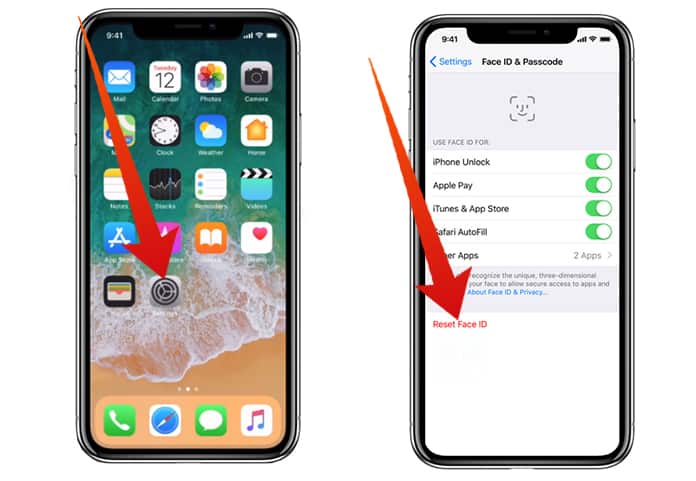 Face ID, таким образом, удобен, зная, что если глаза и лоб совпадают с данными лица iPhone, и Apple Watch на запястье человека зарегистрированы (разблокированы с помощью PIN-кода, который необходимо вводить каждый раз, когда вы его надеваете) и внутри очень короткий диапазон iPhone пытается быть разблокирован — и снова, оба вошли в одну и ту же учетную запись iCloud, Face ID разблокирует ваш iPhone.
Face ID, таким образом, удобен, зная, что если глаза и лоб совпадают с данными лица iPhone, и Apple Watch на запястье человека зарегистрированы (разблокированы с помощью PIN-кода, который необходимо вводить каждый раз, когда вы его надеваете) и внутри очень короткий диапазон iPhone пытается быть разблокирован — и снова, оба вошли в одну и ту же учетную запись iCloud, Face ID разблокирует ваш iPhone.
На самом деле это очень умная реализация того, что называется двухфакторная аутентификация, или 2FA. Здесь два устройства Apple, подключенных к одной учетной записи iCloud и физически очень близко друг к другу, сообщают Face ID, что «да, этот человек, лицо которого пытается разблокировать iPhone, на самом деле они — потому что на них тоже есть свои Apple Watch, и вошли в это. «
В конце концов, это действительно блестящее решение.
Кроме того, проверьте Есть ли у MacBook Face ID?
И, Хотите Face ID на MacBook? Не повезло тебе!
И взгляни на Как использовать Face ID с маской для лица (новый, ПРОСТОЙ способ)!
Сохраните
Facebook
Twitter
LinkedIn
Микс
Reddit.
WhatsApp
Flipboard
Pinterest
Больше
Майкл Гротхаус
Эксперт и писатель Apple, Майкл Гротхаус освещает технологии на KnowYourMobile на протяжении большей части 10 лет. До этого он работал в Apple. А до этого был киножурналистом. Майкл — опубликованный автор; его книга «Эпифания Джонс» была признана одним из лучших романов о Голливуде. Entertainment Weekly. Майкл также является автором других публикаций, в том числе ВИЦЕ и Быстрая Компания.
Используйте Face ID на своем iPhone или iPad Pro
Face ID позволяет безопасно разблокировать iPhone или iPad, подтверждать покупки, входить в приложения и выполнять другие действия — и все это одним взглядом.
Set up Face ID
Unlock with Face ID
Make purchases with Face ID
Sign in with Face ID
Set up Face ID
Убедитесь, что ничто не закрывает камеру TrueDepth или ваше лицо.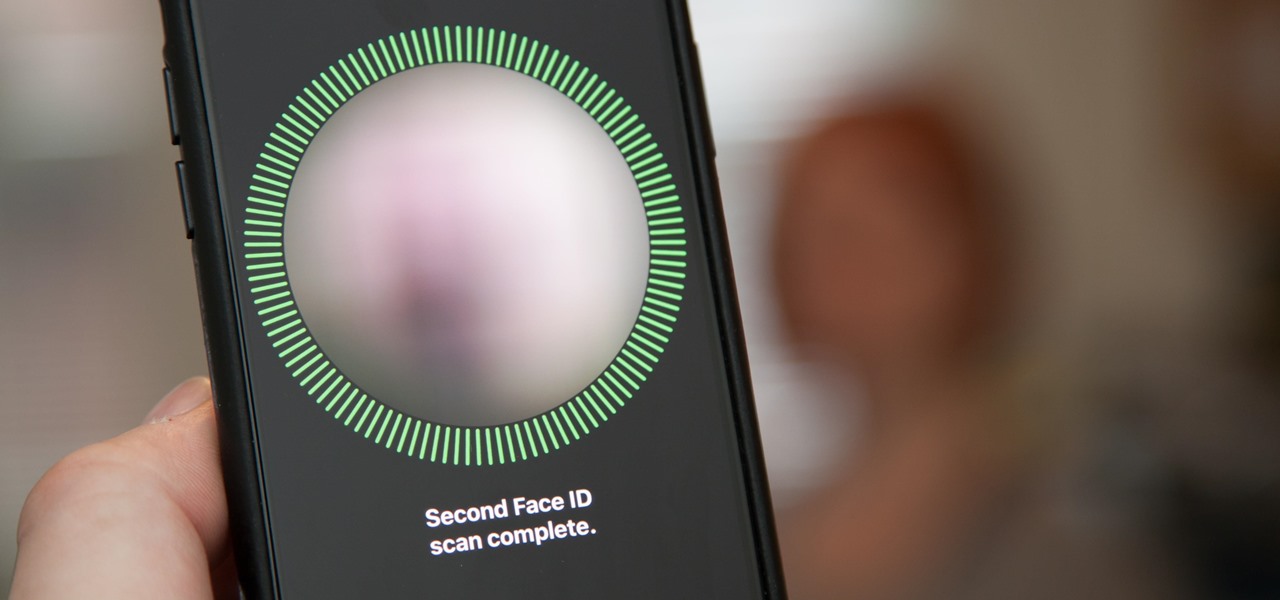 Если что-то закрывает вам нос или рот — например, очки или маска для лица — вас могут попросить временно снять эти предметы во время настройки.
Если что-то закрывает вам нос или рот — например, очки или маска для лица — вас могут попросить временно снять эти предметы во время настройки.
Вы также можете использовать Face ID с масками для лица, если вы используете iPhone 12 или новее с iOS 15.4 или новее. Идентификатор лица работает лучше всего, когда ваш iPhone или iPad находится примерно в 10–20 дюймах от вашего лица.
Чтобы настроить Face ID:
- Перейдите в «Настройки», затем нажмите «Face ID и код-пароль». Если потребуется, введите свой пароль. Если вы не установили пароль, вам будет предложено создать его для использования в качестве альтернативного способа подтверждения вашей личности.
- Нажмите «Настроить Face ID».
- Держите устройство в портретной ориентации, расположите лицо перед устройством, затем коснитесь «Начать».
- Поместите лицо в рамку и плавно двигайте головой, чтобы завершить круг. Если вы не можете двигать головой, нажмите «Параметры универсального доступа».

- Когда вы закончите первое сканирование Face ID, нажмите «Продолжить».
- Аккуратно двигайте головой, чтобы завершить круг во второй раз.
- Нажмите «Готово».
Чтобы выбрать функции, с которыми вы хотите использовать Face ID, или сбросить Face ID, перейдите в «Настройки», затем нажмите «Face ID и код-пароль».
Нужна помощь с Face ID? Узнайте, какие модели iPhone и iPad поддерживают Face ID.
Разблокируйте iPhone или iPad с помощью Face ID
- Поднимите, чтобы разбудить, или коснитесь, чтобы разбудить iPhone или iPad.
- Проведите вверх от нижней части экрана блокировки.
- Если вы используете iPhone, держите его в портретной ориентации, а затем взгляните на него. На iPad вы можете держать его как в книжной, так и в альбомной ориентации. Если он в альбомной ориентации, убедитесь, что ваш палец не закрывает камеру TrueDepth. Затем взгляните на экран. На iPad, если вы носите маску, закрывающую рот и нос, вам будет предложено ввести код доступа после смахивания вверх.

Чтобы включить или выключить эту функцию, перейдите в «Настройки», затем нажмите «Face ID и код-пароль», затем нажмите «Разблокировка iPhone» или «Разблокировка iPad».
Используйте Face ID для совершения покупок
Вы можете использовать Face ID для аутентификации покупок с помощью Apple Pay и в iTunes Store, App Store и Book Store в Apple Books.
Используйте Face ID с Apple Pay
Чтобы совершить покупку в магазине:
- Убедитесь, что вы используете iPhone.
- Убедитесь, что Apple Pay настроена и включена в меню «Настройки» > «Идентификатор лица и код-пароль».
- Чтобы использовать карту по умолчанию, дважды щелкните боковую кнопку. Чтобы использовать другую карту, дважды нажмите боковую кнопку, коснитесь карты по умолчанию, затем выберите другую карту.
- Взгляните на свой iPhone, чтобы пройти аутентификацию с помощью Face ID. Если вы носите маску, которая закрывает рот и нос, но Face ID с маской не настроен, нажмите «Оплатить с помощью пароля» и вместо этого введите свой пароль.

- Поднесите верхнюю часть iPhone к бесконтактному считывателю.
- Дождитесь завершения и отображения галочки.
Чтобы совершить покупку в приложении или на веб-сайте в Safari:
- Когда вы будете готовы оформить заказ, нажмите кнопку «Купить с помощью Apple Pay» или выберите Apple Pay в качестве способа оплаты. Подтвердите платежную информацию. Чтобы выбрать другую карту для оплаты, коснитесь > рядом с вашей картой.
- Дважды щелкните боковую кнопку, затем взгляните на свой iPhone или iPad.
- Дождитесь завершения и отображения галочки.
Используйте Face ID в iTunes Store, App Store и Book Store в Apple Books
Чтобы использовать Face ID для покупки контента в iTunes Store, App Store и Book Store, перейдите в «Настройки» > Face ID и код-пароль и убедитесь, что iTunes и App Store включены. Затем выполните следующие действия:
- Откройте iTunes Store, App Store или Book Store, затем коснитесь того, что хотите купить.

- Когда вас попросят заплатить, дважды нажмите боковую кнопку, затем взгляните на свой iPhone или iPad. Если вы носите маску, которая закрывает рот и нос, но Face ID с маской не настроен, нажмите «Оплатить с помощью пароля» и вместо этого введите свой пароль.
- Дождитесь завершения и отображения галочки.
При первой покупке в iTunes Store, App Store или Book Store вас могут попросить ввести пароль Apple ID.
Войти с Face ID
Вы можете использовать Face ID для входа в определенные приложения и автозаполнения имен пользователей и паролей для веб-сайтов в Safari.
Вход в приложения
Вы можете использовать Face ID для входа в приложения, которые поддерживают вход с помощью Touch ID. Вот как:
- Откройте приложение и коснитесь входа.
- Если потребуется, разрешите приложению использовать ваше имя пользователя или пароль.
- Взгляните на свой iPhone или iPad, чтобы войти в систему.

Чтобы просмотреть и указать, какие приложения используют Face ID для входа, перейдите в «Настройки» > «Face ID и код-пароль» и нажмите «Другие приложения».
Если вы используете приложение, которое поддерживает Face ID, но вам не предлагается использовать Face ID для входа в систему, вам может потребоваться сначала войти в приложение вручную.
Автозаполнение паролей в Safari
Вы можете использовать Face ID для автозаполнения сохраненных имен пользователей и паролей для веб-сайтов в Safari. Просто перейдите в «Настройки» > «Идентификатор лица и код-пароль» и включите автозаполнение пароля. Затем выполните следующие действия:
- Откройте Safari и перейдите на веб-сайт.
- Коснитесь поля входа. Если вы видите, что ваше имя пользователя или пароль отображаются над клавиатурой, коснитесь их.
- Взгляните на свой iPhone или iPad, чтобы автоматически ввести имя пользователя и пароль.
Подробнее
Дата публикации:
Руководство
для Apple iPhone 11 Pro Max — используйте Face ID
Шаг 1 из 8
1. Найдите «Face ID и пароль».
Нажмите Настройки.
Шаг 2 из 8
1. Найдите «Face ID и пароль».
Нажмите Face ID и пароль.
Шаг 3 из 8
2.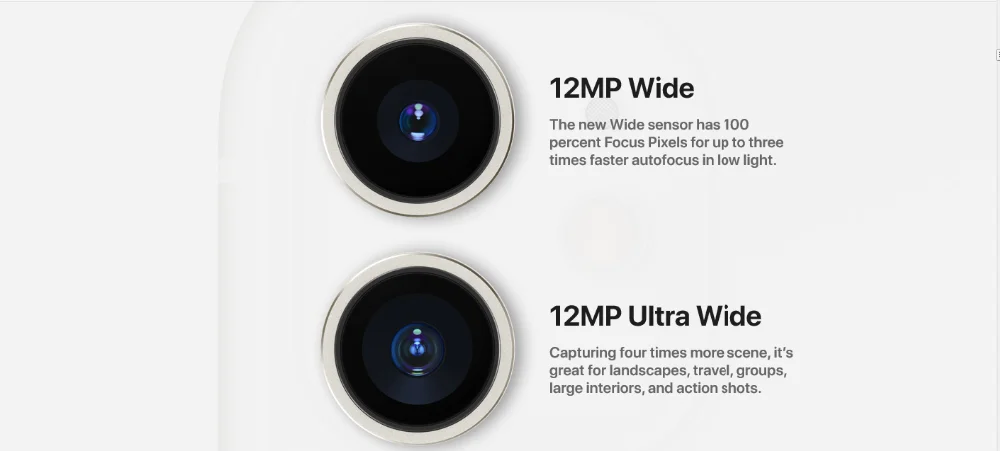 Добавьте идентификатор лица
Добавьте идентификатор лица
Нажмите «Настроить Face ID».
Шаг 4 из 8
2. Добавьте идентификатор лица
Нажмите «Начать» и следуйте инструкциям на экране, чтобы настроить Face ID.
Шаг 5 из 8
2. Добавьте идентификатор лица
Нажмите Готово. Если вы еще не выбрали код блокировки телефона, дважды введите код по своему выбору.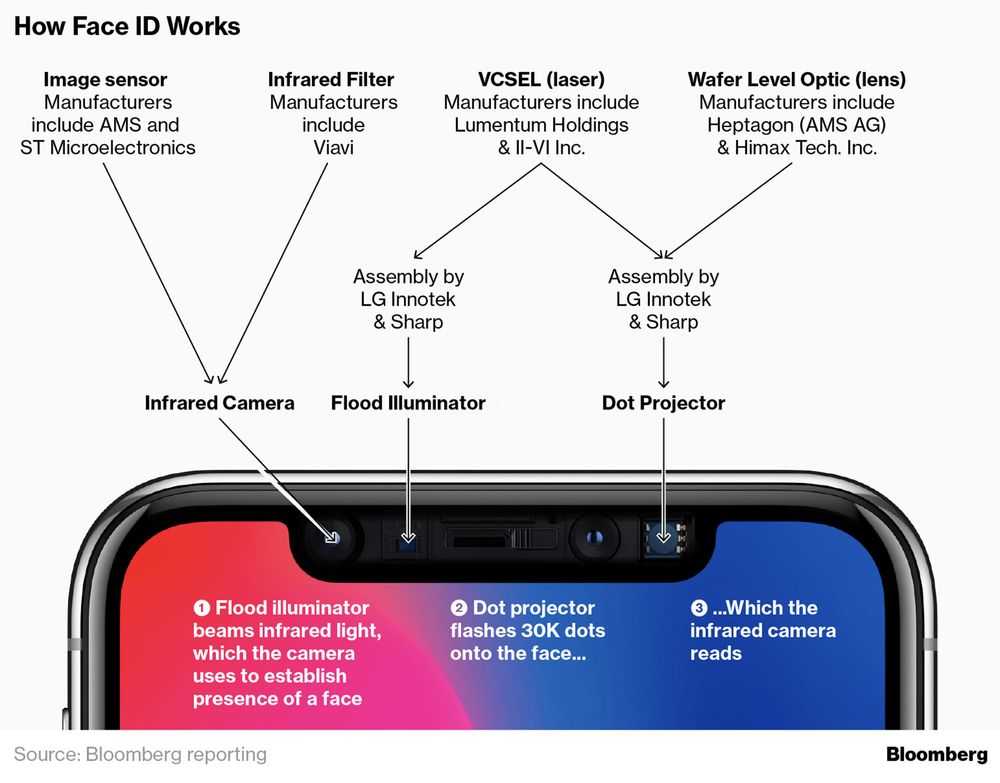
Шаг 6 из 8
3. Выберите настройки Face ID.
Нажмите индикатор рядом с «Разблокировка iPhone», чтобы включить или выключить функцию.
Если вы включите эту функцию, вы сможете использовать Face ID для отключения кода блокировки телефона.
Шаг 7 из 8
3. Выберите настройки Face ID.
Нажмите на индикатор рядом с «iTunes & App Store», чтобы включить или выключить эту функцию.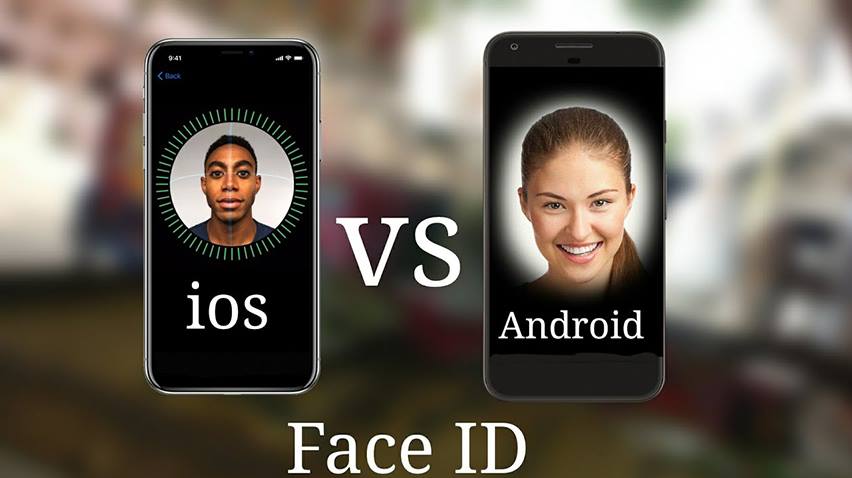
Если вы включите эту функцию, вы сможете использовать Face ID для авторизации покупок в iTunes и App Store.
Шаг 8 из 8
4. Вернитесь на главный экран
Проведите пальцем вверх, начиная с нижней части экрана, чтобы вернуться на главный экран.
1. Найдите «Face ID и пароль».
Нажмите Настройки.
Нажмите Face ID и пароль.
2. Добавьте идентификатор лица
Нажмите Установить Face ID.
Нажмите «Начать» и следуйте инструкциям на экране, чтобы настроить Face ID.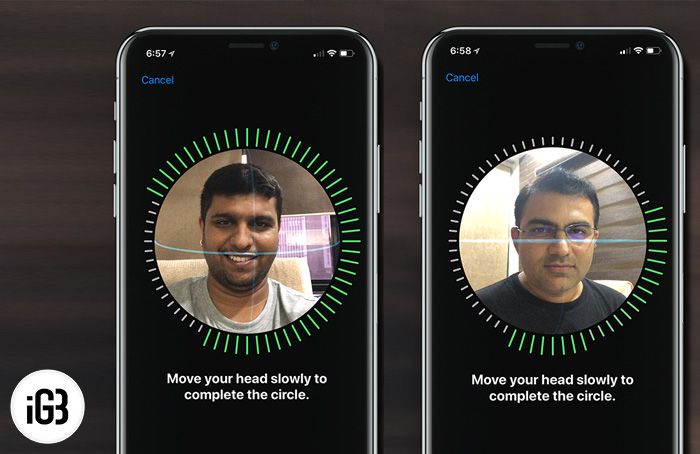
Нажмите Готово. Если вы еще не выбрали код блокировки телефона, дважды введите код по своему выбору.
3. Выберите настройки Face ID.
Нажмите индикатор рядом с «Разблокировка iPhone», чтобы включить или выключить функцию.
Если вы включите эту функцию, вы сможете использовать Face ID для отключения кода блокировки телефона.
Нажмите на индикатор рядом с «iTunes & App Store», чтобы включить или выключить эту функцию.
Если вы включите эту функцию, вы сможете использовать Face ID для авторизации покупок в iTunes и App Store.
4.
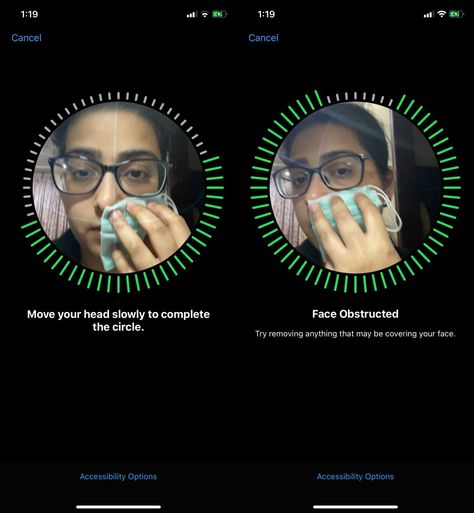 Вернитесь на главный экран
Вернитесь на главный экран
Проведите пальцем вверх, начиная с нижней части экрана, чтобы вернуться на главный экран.
Что такое Apple Face ID и как он работает?
Почему вы можете доверять Pocket-lint
(Pocket-lint) — Face ID от Apple — это технология распознавания лиц, запущенная на iPhone X в 2017 году. Эта технология заменяет систему сканирования отпечатков пальцев Apple Touch ID в последних моделях iPhone, включая iPhone 13 mini, 13, 13 Pro и 13 Pro Max, и, вероятно, его можно будет найти и на будущих iPhone.
Face ID использует «систему камер TrueDepth», которая состоит из датчиков, камер и точечного проектора в верхней части дисплея iPhone в выемке для создания подробной 3D-карты вашего лица. Каждый раз, когда вы смотрите на свой телефон, система выполняет безопасную проверку подлинности, позволяя разблокировать ваше устройство или авторизовать ваш платеж быстро и интуитивно, если оно распознает вас.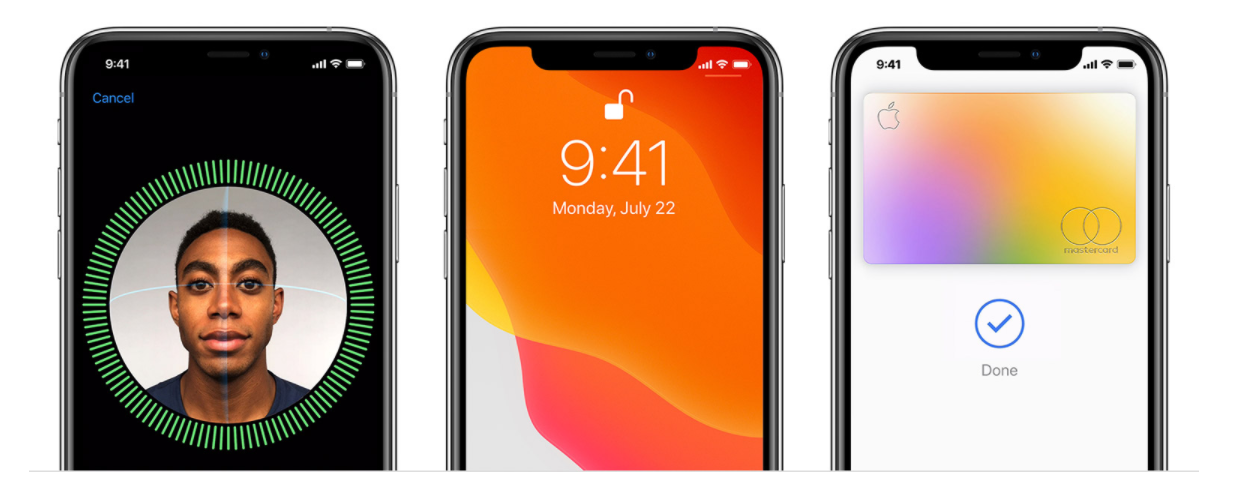
Вот как работает Face ID.
Apple
Как работает Face ID?
Существует ряд аппаратных факторов, связанных с Face ID, таких как система камер TrueDepth, нейронные сети и чипы Bionic, все из которых описаны ниже. Face ID также адаптируется к изменениям вашей внешности, таким как косметический макияж или рост волос на лице.
Если в вашей внешности есть более существенное отличие, например, сбривание бороды, Face ID подтвердит вашу личность с помощью кода доступа, прежде чем обновлять данные вашего лица.
Он предназначен для работы со шляпами, шарфами, контактными линзами и большинством солнцезащитных очков, но не работает с маской для лица. Обновление программного обеспечения появилось с iOS 14.5, которое позволило Face ID работать, когда вы носите маску для лица, но вы должны носить разблокированные Apple Watch.
Система камер TrueDepth
Каждый раз, когда вы смотрите на свой iPhone X (или новее), система камер TrueDepth распознает ваше лицо с помощью прожектора даже в темноте.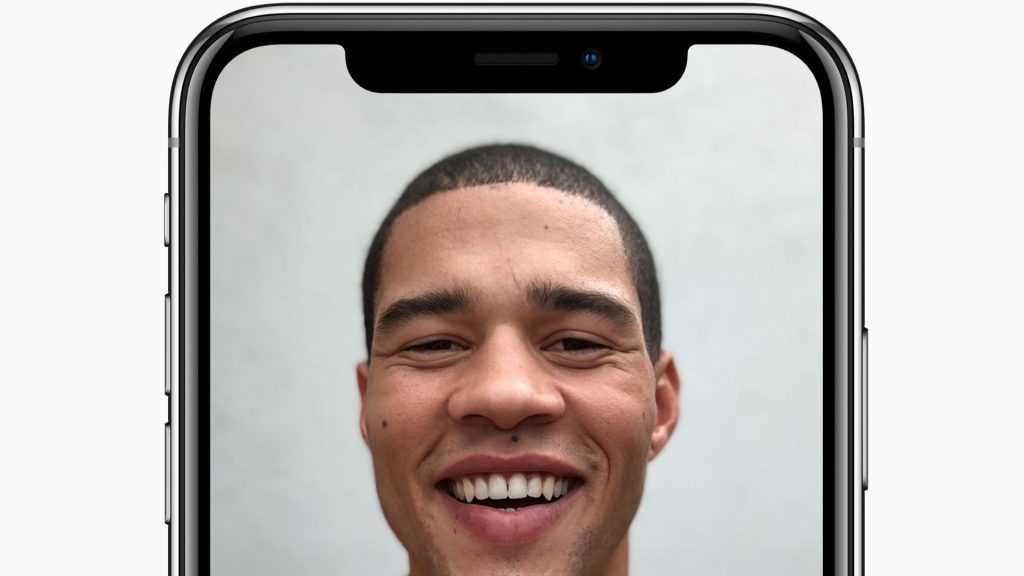
Затем инфракрасная камера сделает изображение, а точечный проектор проецирует более 30 000 невидимых инфракрасных точек. Эта система использует инфракрасное изображение и инфракрасные точки и пропускает их через нейронные сети для создания математической модели вашего лица.
Нейронные сети
Ваш iPhone X (или новее) будет сравнивать сканы (или математические модели) вашего лица с той, которую вы настроили и сохранили на своем устройстве, чтобы увидеть, совпадают ли они, и если это так, он разблокирует ваш телефон или авторизовать платеж в Apple Pay.
Все это происходит в режиме реального времени и незаметно. Apple заявила, что работала с тысячами людей по всему миру и сделала более миллиарда изображений, а также разработала несколько нейронных сетей для формирования своей технологии Face ID.
Бионический нейронный двигатель
Чтобы обрабатывать все данные, необходимые для Face ID, с помощью машинного обучения, Apple пришлось разработать нейронный движок A11 Bionic. Этот чип был модернизирован до нейронного движка A12 Bionic в устройствах iPhone XS, XS Max и XR, предлагая дальнейшие улучшения технологии Face ID, за которым последовали A13 в моделях iPhone 11, A14 в моделях iPhone 12 и A15. в моделях iPhone 13.
Этот чип был модернизирован до нейронного движка A12 Bionic в устройствах iPhone XS, XS Max и XR, предлагая дальнейшие улучшения технологии Face ID, за которым последовали A13 в моделях iPhone 11, A14 в моделях iPhone 12 и A15. в моделях iPhone 13.
В двух словах, чипы — это специализированное оборудование, созданное для набора алгоритмов машинного обучения. Они могут обрабатывать сотни миллиардов операций в секунду и поэтому могут использоваться для таких технологий, как распознавание лиц в режиме реального времени.
Вам, конечно, не нужно ничего в этом понимать, потому что, как пользователь, Face ID прост в использовании и работает почти всегда (если только вы не носите маску). Теперь он на 30 процентов быстрее, чем при первом запуске, а также поддерживается больше углов, что позволяет разблокировать устройство, когда оно лежит на столе, пока вы находитесь рядом, в то время как когда Face ID впервые появился, вы пришлось забрать свой айфон.
Apple
Как настроить Face ID?
Вот как настроить Face ID:
- Нажмите «Настройки»
- Нажмите «Face ID и пароль»
- Введите свой пароль
- Нажмите «Зарегистрировать лицо» (в разделе «Face ID») -экранные подсказки
- Вам будет предложено поместить свое лицо в рамку
- Подвигать головой, чтобы его можно было правильно отсканировать
При настройке Face ID вам нужно медленно перемещать слух, чтобы ID может полностью распознать ваше лицо.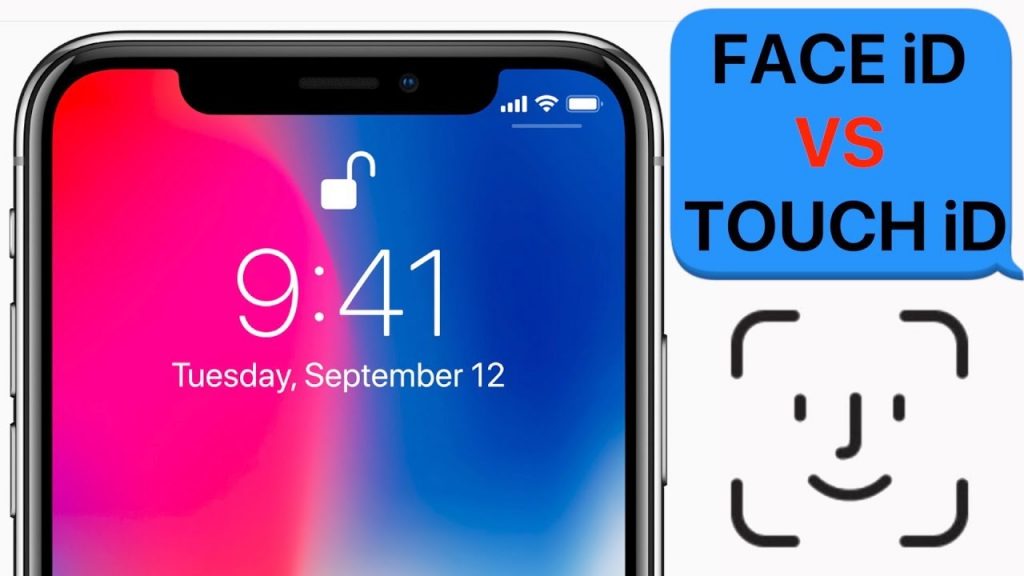 Процесс настройки займет два сканирования вашего лица, и все.
Процесс настройки займет два сканирования вашего лица, и все.
Сканирование позволяет Face ID узнавать ваше лицо, поэтому, если вы измените прическу, наденете солнцезащитные очки или отрастите бороду, Face ID сможет адаптироваться и по-прежнему работать. Он будет работать и днем, и ночью.
Работает ли Face ID для платежей?
Да, Face ID можно использовать не только для разблокировки iPhone X или более нового устройства, чтобы оплачивать покупки через Apple Pay.
Как обычно, дважды нажмите кнопку питания/пробуждения на боковой панели вашего iPhone X или более нового устройства. Затем вам нужно будет посмотреть на свое устройство для аутентификации, а после аутентификации поднести его к терминалу бесконтактной оплаты.
- Что такое Apple Pay, как он работает и как его настроить?
Работает ли Face ID с приложениями?
Да, Face ID также работает с многочисленными сторонними приложениями, в том числе со многими банковскими приложениями и приложениями, включая Mint, One Password и E-trade.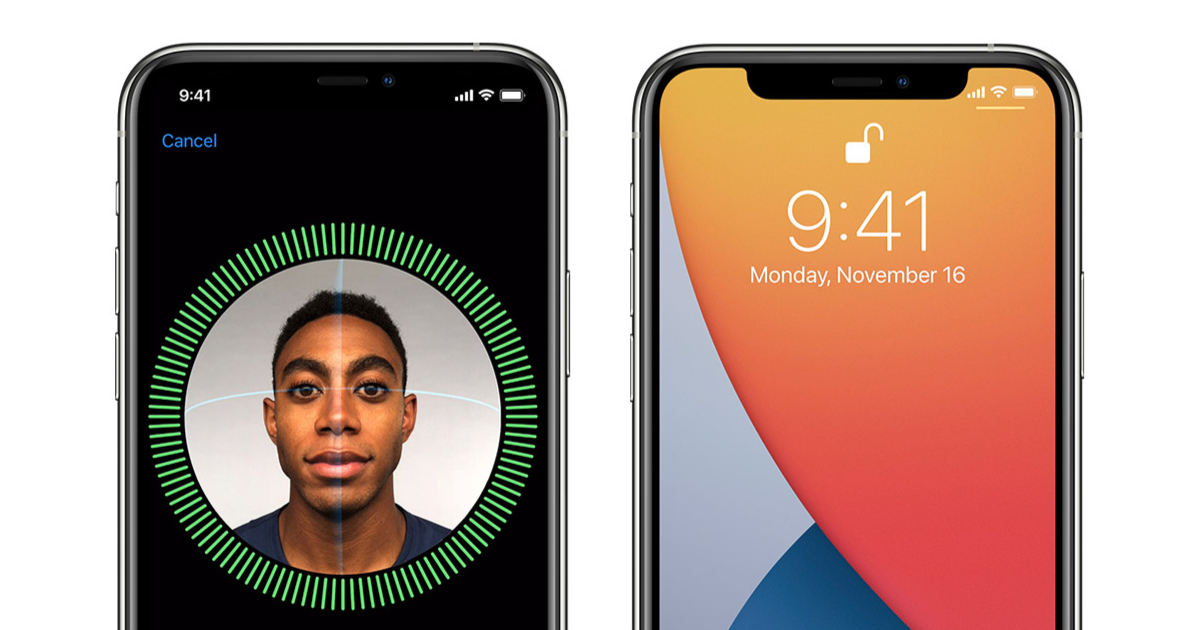
Безопасен ли Face ID?
Когда Face ID был запущен, Apple заявила, что много работала над тем, чтобы Face ID нельзя было подделать с помощью таких вещей, как фотографии. Компания даже работала с профессиональными производителями масок и визажистами в Голливуде, чтобы обучить свои нейронные сети и, таким образом, защитить Face ID от подобных попыток обхода.
Данные вашего лица также защищены безопасным анклавом в чипах Bionic, и вся обработка выполняется на чипах, будь то A11, A12, A13, A14 или A15. Это означает, что данные о вашем лице не отправляются на сервер.
Face ID также требует вашего внимания для разблокировки, поэтому, если ваши глаза закрыты или вы смотрите в сторону, разблокировка не произойдет. По данным Apple, вероятность того, что кто-то сможет разблокировать ваш iPhone X (или новее) с помощью Face ID, составляет один к миллиону — это лучше, чем Touch ID, который, по утверждению Apple, имеет ложноположительный рейтинг один к 50 000.
Получите бесплатно Pixel Buds A-Series с Pixel 6a.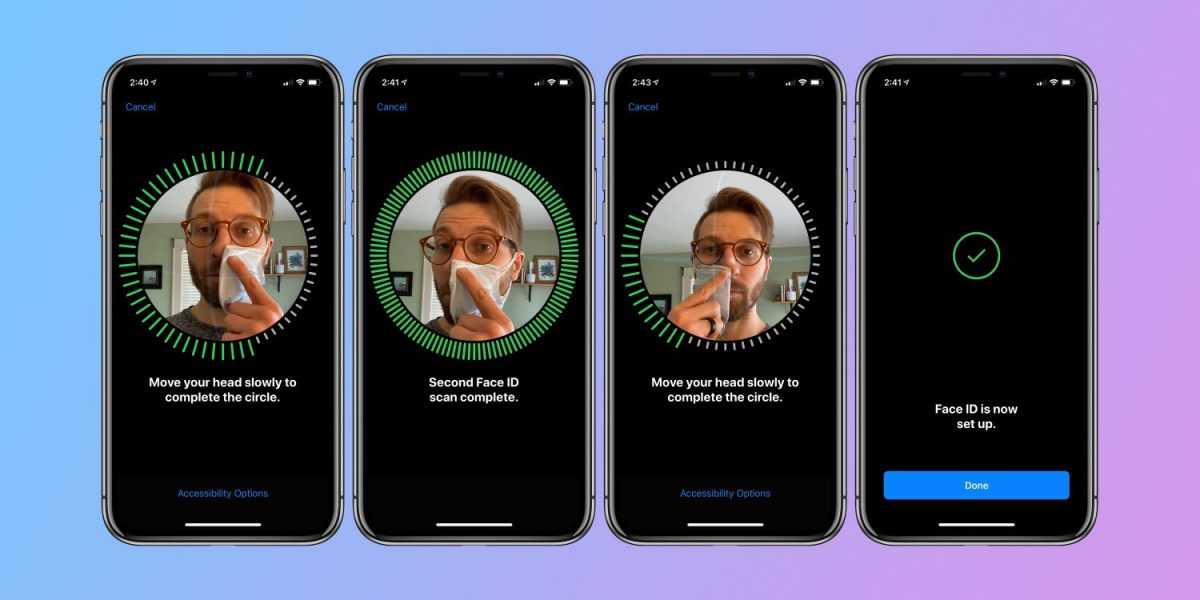 Закажите Pocket-lint International Promotion ·
Закажите Pocket-lint International Promotion ·
В течение ограниченного времени Google предоставит Pixel Buds A-Series бесплатно с вашим Pixel 6a.
Эта статистика снижается, если у вас есть близнец, поэтому вам действительно нужно установить пароль в этом случае.
Apple
Что, если кто-то украдет ваш iPhone?
По словам руководителя отдела разработки программного обеспечения Apple Крейга Федериги, который, в частности, ответил на электронное письмо от разработчика Кейта Кримбела, который спросил компанию, что помешает вору забрать чей-то iPhone X (или новее), а затем направить его ему в лицо. , и убежать с разблокированным устройством — Apple позаботилась о том, чтобы было два способа смягчения последствий: «Если вы не смотрите на телефон, он не разблокируется», — сказал он.
«Кроме того, если вы зажмете кнопки с обеих сторон телефона, когда [вы] передаете его, он временно отключит Face ID», — пояснил Федериги.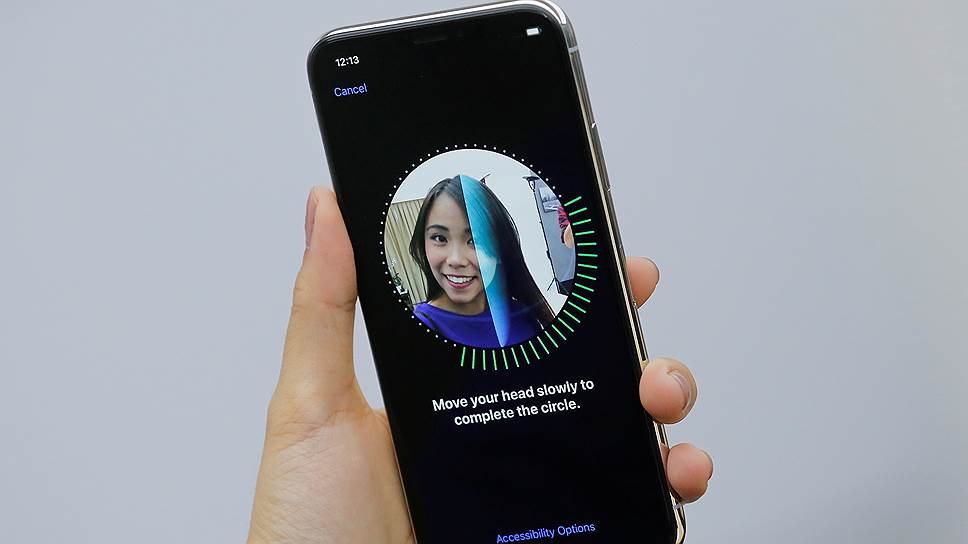 Итак, нажатие кнопок с обеих сторон iPhone X (или новее) отключает Face ID.
Итак, нажатие кнопок с обеих сторон iPhone X (или новее) отключает Face ID.
Что еще нужно знать?
Face ID также работает с эмодзи. Apple разработала тип смайликов под названием Animoji, когда выпустила iPhone X в 2017 году, и с тех пор также разработала Memoji. Это анимированные эмодзи. Вы управляете ими своим лицом, так как они фактически соответствуют движениям вашего лица.
Чтобы создать Animoji или Memoji и поделиться ими, используйте приложение Apple Messages.
- Что такое анимодзи? Как создать и использовать анимированные смайлики Apple
- Что такое Memoji? Как создать Animoji, похожий на вас
Автор: Мэгги Тиллман. Под редакцией Адриана Уиллингса.
несколько затянувшихся секретных вопросов о новом iPhone X
Apple недавно представила свое последнее поколение смартфона iPhone X, но поставляется ли он с совершенно новым поколением безопасности?
Одновременно рекламировались новая мобильная операционная система iOS 11 и система биометрического распознавания под названием Face ID.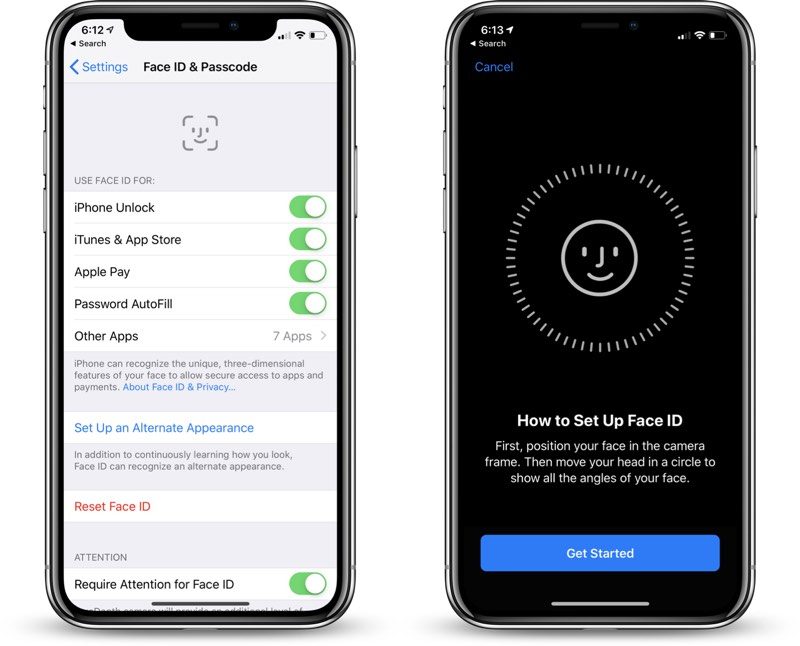
Читать далее:
Итак, вы купили новый iPhone? Вот ваши права, если он сломается
Хотя исследователям безопасности за пределами Apple еще предстоит провести тщательный анализ iOS 11 и Face ID, прошлые проблемы с аппаратным и программным обеспечением iPhone указывают на области, вызывающие потенциальную озабоченность.
iOS 11 и пароль
В ответ на давние опасения по поводу конфиденциальности пользователей Apple предприняла шаги для защиты iPhone.
В сентябре 2014 года была выпущена операционная система iOS 8. С этого обновления личные данные на iPhone, такие как электронная почта, фотографии, история звонков и контакты, были защищены паролем.
Даже сама Apple не может разблокировать зашифрованный iPhone, так как телефон защищен паролем пользователя, а у Apple его нет.
Эта проблема привлекла внимание в начале 2016 года, когда Apple отказалась помочь ФБР разблокировать iPhone 5C, которым пользовался преступник.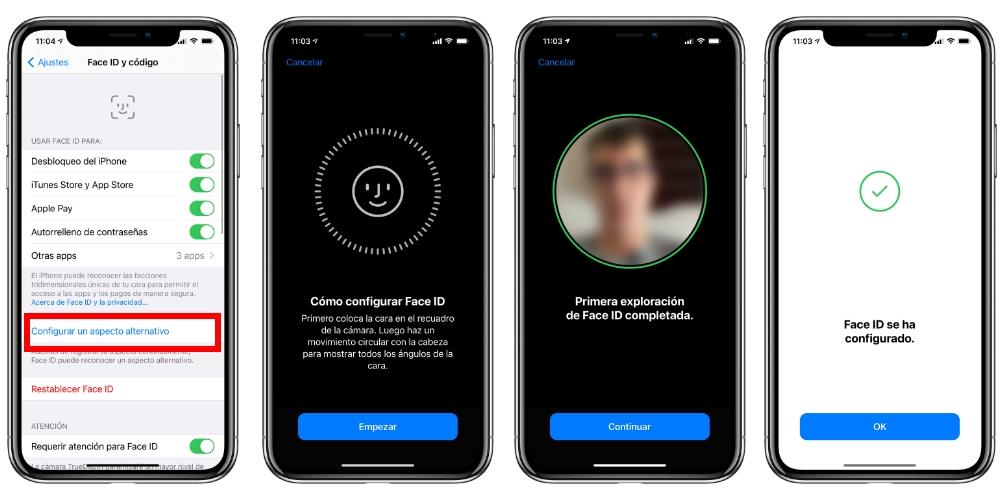 В компании заявили, что создание бэкдора создаст слишком большую угрозу безопасности для всех ее клиентов.
В компании заявили, что создание бэкдора создаст слишком большую угрозу безопасности для всех ее клиентов.
Люди митингуют перед магазином Apple Store в Сан-Франциско 23 февраля 2016 года, чтобы продемонстрировать поддержку Apple и ее отказ помочь ФБР получить шифрованный «черный ход» доступа к информации на iPhone.
АООС/ДЖОН Г. МАБАНГЛО
Однако, согласно сообщению в блоге в сентябре 2014 года аналитика по безопасности Джонатана Здзиарски, который теперь, по-видимому, является членом команды разработки и архитектуры безопасности Apple, иногда пароль смартфона можно было обойти с доверенного компьютера.
Например, если пользователь подключил iPhone, заблокированный паролем, к компьютеру, пароль требовался только при первом подключении, а не для будущих подключений к тому же компьютеру, если iPhone не был перезагружен.
Наше исследование выявило и другие уязвимости iPhone, вызванные обычными действиями пользователя, которые могут привести к утечке личных данных.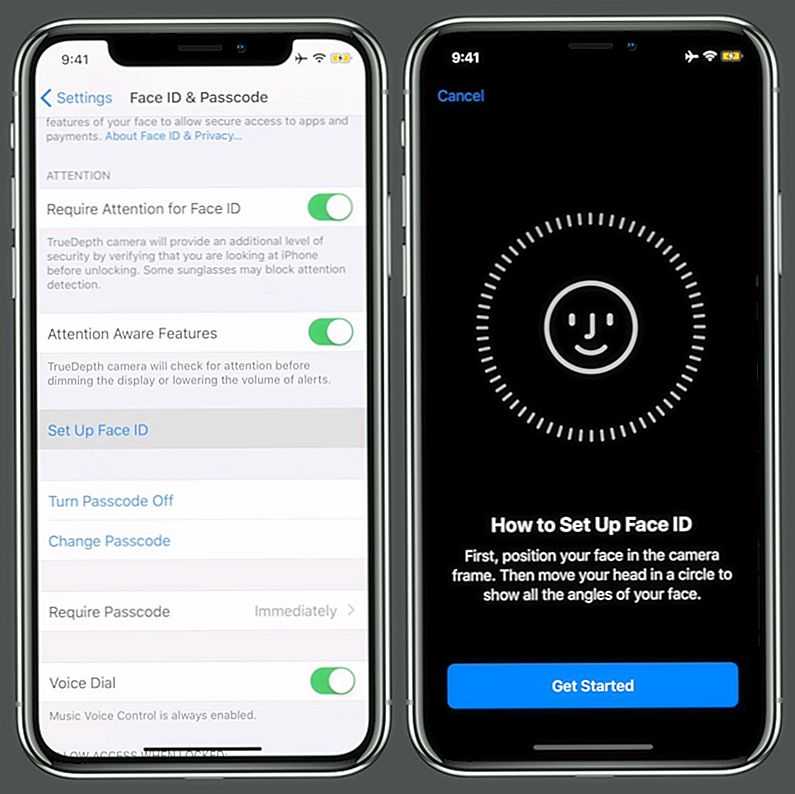
По мнению некоторых исследователей безопасности, Apple внесла несколько существенных изменений в iOS 11, которые создают новые препятствия для тех (включая правоохранительные органы), которые пытаются получить доступ к данным на изъятом iPhone.
Во-первых, в процесс переноса содержимого телефона на новый компьютер добавлена необходимость ввода пароля телефона вместо отпечатка пальца. Во-вторых, новая функция под названием «S.O.S. режим» отключит Touch ID (возможно, Face ID для iPhone X) после пятикратного нажатия кнопки «Домой» на телефоне, требуя пароль для разблокировки телефона.
Однако вопрос о том, существует ли в iOS 11 проблема обхода пароля с доверенного компьютера, требует тщательного анализа.
Вопросы безопасности Face ID
Apple также представила новую систему биометрического распознавания Face ID на iPhone X. Она использует набор датчиков, камер и точечный проектор для создания подробной 3D-карты лица и используется чтобы разблокировать телефон.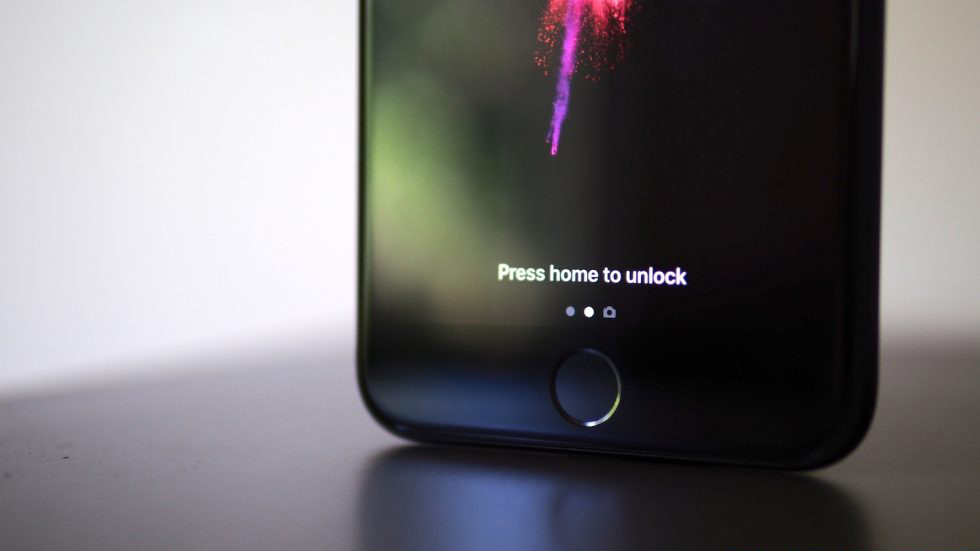
Использование Face ID вызывает некоторые опасения с точки зрения безопасности, а также точности распознавания в неидеальных условиях.
Например, использование Face ID снижает сложность разблокировки iPhone пользователя правоохранительными органами по сравнению с Touch ID, поскольку сотрудники полиции или пограничники могут получить доступ к телефону, сканируя лицо пользователя напрямую.
Сентябрьское мероприятие Apple 2017 г. не удалось — Iphone X Face ID не работает.
Напротив, чтобы разблокировать iPhone с помощью Touch ID, им необходимо тщательно решить, какой из десяти пальцев можно использовать, поскольку Apple предусматривает, что у пользователя есть только пять попыток, прежде чем Touch ID отклонит все отпечатки пальцев, требуя пароль для разблокировки экрана. .
До сих пор неизвестна производительность Face ID в неидеальных условиях — например, в слишком темном или ярком окружении, или на лице с макияжем или без него. В конце концов, идентификатор лица iPhone X не смог разблокировать экран при запуске iPhone X от Apple. (По словам Apple, это была кадровая проблема, а не технологический сбой.)
(По словам Apple, это была кадровая проблема, а не технологический сбой.)
Читать далее:
Три причины, по которым кардиостимуляторы уязвимы для взлома
Фил Шиллер, старший вице-президент Apple по международному маркетингу, сказал, что Face ID обеспечивает лучшую точность распознавания, чем Touch ID в iPhone, с вероятностью один к миллиону, что кто-то другой может помешать ему, по сравнению с шансом один к 50 000.
По мере выпуска iPhone X возникает множество ожиданий и опасений по поводу безопасности, ожидающих проверки исследователями.
Конечно, требуемый уровень безопасности зависит от ваших личных потребностей, поэтому пользователи iPhone должны следить за проблемами и решать, подходят ли им код-пароль, Touch ID или Face ID.
Как исправить iPhone 11 Pro Max Face ID недоступен — ремонт материнской платы
Перейти к основному содержанию
НазадiPhone 11 Pro Max
Редактировать
Полный экран
Опции
История
Скачать PDF
Перевести
Встроить это руководство
Автор: Фрина
(и 2 других участника)
- Избранное: 3
- Завершено: 8
Сложность
Умеренная
Шаги
6
Требуемое время
Подскажите время??
Секции
1
- Как исправить iPhone 11 Pro Max Face ID недоступен — Ремонт материнской платы
6 шагов
Флаги
1
НазадiPhone 11 Pro Max
Полный экран
Опции
История
Скачать PDF
Править
Перевести
Встроить это руководство
Введение
Как мы все знаем, iPhone X и более поздние модели могут легко выйти из строя Face ID после падения или повреждения водой. Однако следует также отметить, что неправильная эксплуатация во время ежедневного ремонта также может привести к повреждению соответствующих компонентов Face ID и, следовательно, к отказу Face ID.
Однако следует также отметить, что неправильная эксплуатация во время ежедневного ремонта также может привести к повреждению соответствующих компонентов Face ID и, следовательно, к отказу Face ID.
Обзор видео
Узнайте, как отремонтировать iPhone 11 Pro Max, из этого видеообзора.
Выберите «Настройки» > «Идентификатор лица и код-пароль» > «Сбросить идентификатор лица». При попытке настроить Face ID на iPhone мы получаем сообщение «Face ID недоступен, попробуйте настроить Face ID позже».
Запустите приложение «Камера» и выберите «Портрет» на нижней панели. Переключиться на фронтальную камеру. Когда камера обнаруживает лицо человека, название светового эффекта «Естественный свет» остается прежним.
 И также нет мигающего красного света от точечного проектора.
И также нет мигающего красного света от точечного проектора.Обычно, когда портретный режим готов, название светового эффекта «Естественный свет» должно стать желтым. И также мигает красный свет от точечного проектора.
Редактировать
Давайте сначала проверим части Face ID. Разбираем телефон и вынимаем материнскую плату.
Проверьте динамик разговорного динамика и гибкий кабель датчика. Ничего не пойдет не так. Гибкий кабель точечного проектора, гибкий кабель инфракрасной камеры и гибкий кабель фронтальной камеры также не были повреждены.

Редактировать
Перейдем к материнской плате. Очистите материнскую плату с помощью PCB Cleaner. Затем запустите измерение в диодном режиме разъема динамика динамика и датчика, а также разъема точечного проектора. Измеренное значение нормальное.
Продолжайте измерение разъема инфракрасной камеры. Судя по измеренному значению, соответствующая цепь контакта 8 разомкнута. Нормальное значение должно быть 260 или около того.
Редактировать
- org/HowToDirection»>
Выводимое из PMU напряжение 1,8 В достигает контакта 8 разъема инфракрасной камеры через катушку индуктивности, обведенную красным на растровом изображении.
Проверьте соответствующие компоненты рельса. Мы видим, что индуктор здесь поврежден.
По нашему первоначальному мнению, при замене экрана неправильная работа нашего клиента во время отсоединения гибкого кабеля случайно повредила индуктор.
Редактировать
- org/HowToDirection»>
Давайте заменим катушку индуктивности новой и посмотрим, как она работает.

Сначала удалите черный клей вокруг. Затем нанесите на контактную площадку немного среднетемпературной паяльной пасты. Залужите контактную площадку паяльной пастой с помощью паяльника при температуре 365 ℃. После этого очистите с помощью PCB Cleaner.
Продолжайте наносить немного канифоли на адгезивную прокладку. Мы видим, что поврежденный индуктор действительно мал. И замену индуктору найти сложно.
Вместо него можно припаять резистор с сопротивлением 0 Ом. Установите резистор с нулевым сопротивлением в нужное положение. Припой с помощью термофена при температуре 330 ℃, поток воздуха 1.
 После этого очистите очистителем для печатных плат.
После этого очистите очистителем для печатных плат.Опять же, давайте запустим измерение диодного режима для контакта 8 на разъеме инфракрасной камеры. Измеренное значение составляет 257, что является нормальным.
Редактировать
Теперь можно собрать телефон и протестировать.
Запустите приложение «Камера». Когда камера обнаруживает лицо человека, название светового эффекта «Естественный свет» становится желтым. И также мигает красный свет от точечного проектора.

Выберите «Настройки» > «Face ID и код-пароль» > «Настроить Face ID». Идентификатор лица может быть успешно настроен. На этот раз телефон можно разблокировать с помощью Face ID.
Редактировать
Почти готово!
- Чтобы полностью понять Face ID, вы также можете проверить Разборка Face ID здесь.
- «Как восстановить True Tone после замены экрана на iPhone XS»
- »’Как исправить iPhone X Face ID, который не работает после замены экрана»’
Заключение
- Чтобы полностью понять Face ID, вы также можете проверить Face ID Teardown здесь.
- «Как восстановить True Tone после замены экрана на iPhone XS»
- «Как исправить iPhone X Face ID, который не работает после замены экрана»
Отменить: я не завершил это руководство.
8 других людей завершили это руководство.
Автор
с 2 другими участниками
Значки:
27
+24 больше значка
Просмотр статистики:
За последние 24 часа: 439
За последние 7 дней: 3 043
За последние 30 дней: 14 266
За все время: 89 433
Face ID не работает на iPhone? Настоящее решение.
Face ID не работает на вашем iPhone, и вы не знаете почему. Face ID — это новое программное обеспечение Apple для распознавания лиц, которое можно использовать для разблокировки iPhone, совершения покупок и многого другого! Эта статья покажет вам , что делать, если Face ID не работает на вашем iPhone 9.0406, чтобы вы могли решить проблему навсегда.
Что делать, если Face ID не работает
Всего 9 шагов
1.
Перезагрузите iPhone
Перезагрузка iPhone иногда может исправить незначительные программные сбои и ошибки.
Предыдущий
Следующий
Как перезагрузить iPhone?
- Нажмите и удерживайте кнопку питания (iPhone без Face ID) или боковую кнопку и любую кнопку громкости (iPhone с Face ID) на iPhone, пока не0405 слайд для выключения питания слайдер отображается на дисплее.

- Проведите красным значком питания слева направо, чтобы выключить iPhone.
- Подождите примерно 30 секунд, затем снова нажмите и удерживайте кнопку питания (iPhone без Face ID) или боковую кнопку (iPhone с Face ID), пока в центре дисплея не появится логотип Apple.
Выключите iPhone в приложении «Настройки» (вариант 1)
- Откройте приложение «Настройки» на iPhone.
- Нажмите Общий .
- Прокрутите вниз и нажмите Завершить работу .
- Проведите по красному значку питания слева направо.
- Подключите iPhone к источнику питания с помощью кабеля Lightning, чтобы снова включить его.
Выключите iPhone с помощью AssistiveTouch
- Посмотрите наше видео на YouTube или выполните следующие действия!
- Откройте приложение Настройки .
- Нажмите Общее .
- Коснитесь Специальные возможности .

- Коснитесь AssistiveTouch .
- Включите переключатель рядом с AssistiveTouch.
- Коснитесь кнопки AssistiveTouch, когда она появится на дисплее.
- Нажмите Устройство .
- Нажмите Еще .
- Нажмите Перезапустить .
- Коснитесь Перезапустите еще раз, когда появится предупреждение о подтверждении.
Посмотреть ещё
2.
Убедитесь, что вы держите iPhone на правильном расстоянии от лица
Face ID предназначен для работы, когда вы держите iPhone на расстоянии около 10–20 дюймов от лица. Если Face ID не работает на вашем iPhone, возможно, вы держите его слишком близко или слишком далеко от лица.
- Держите руки прямо перед собой, чтобы убедиться, что они находятся достаточно далеко от вашего лица.
- Возможно, вам придется закрыть и снова открыть приложение «Настройки», если Face ID не сработал в первые пару раз.

Посмотреть ещё
3.
Очистите камеры и датчики iPhone
Если Face ID не работает на вашем iPhone, возможно, грязь или мусор блокируют одну из камер или датчиков вашего iPhone.
- С помощью салфетки из микрофибры аккуратно протрите переднюю часть iPhone.
- Камеры и датчики расположены в верхней части iPhone.
Посмотреть ещё
4.
Проверьте окружающие условия
Face ID может не работать на вашем iPhone, если позади вас слишком ярко или слишком темно. Идентификация лица также может не работать, если в поле зрения камер и датчиков на передней панели вашего iPhone находятся другие люди.
Для освещения:
- Убедитесь, что солнце не находится прямо позади вас, когда вы пытаетесь использовать Face ID. Яркость солнца может сбить с толку датчики и камеры вашего iPhone.

- Убедитесь, что вы находитесь в хорошо освещенном месте. Ваш iPhone может с трудом распознавать ваше лицо, если он слишком темный.
- Для стабильных результатов используйте Face ID в хорошо освещенных местах.
Для других людей:
- При использовании Face ID убедитесь, что позади вас нет людей.
- Если вы находитесь в оживленном районе, например в городе, попробуйте найти уединенное место для использования Face ID. Люди, постоянно идущие позади вас, могут сбросить камеру и датчики вашего iPhone.
Посмотреть ещё
5.
Сотрите сохраненный идентификатор лица и настройте его снова
Если что-то пошло не так при первой настройке идентификатора лица на iPhone, возможно, вы не сможете успешно использовать распознавание лиц. Думайте об этом шаге, как о том, чтобы забыть о сети Wi-Fi, к которой не подключен ваш iPhone.
- Откройте приложение Настройки .

- Коснитесь Идентификатор лица и пароль .
- Введите пароль, если он установлен.
- Нажмите на лицо, которое хотите удалить.
- Нажмите Удалить лицо .
- После удаления лица зарегистрируйте новое лицо и повторите попытку.
Посмотреть ещё
6.
Обновите iOS на вашем iPhone
Если на вашем iPhone установлена устаревшая версия iOS, вы можете столкнуться с проблемами, которые можно решить, просто обновив iOS до последней версии.
Предыдущий
Следующий
Как обновить iOS на моем iPhone?
Обновить iOS на iPhone можно двумя способами: в приложении «Настройки» и с помощью iTunes.
Обновите iOS в приложении «Настройки»
- Откройте приложение «Настройки».

- Коснитесь Общие .
- Коснитесь Обновление ПО .
- Если доступно обновление, нажмите Установить сейчас или Загрузить и установить .
Обновление iOS с помощью iTunes (ПК и Mac с macOS 10.14 или более ранней версии)
- Подключите iPhone к компьютеру с помощью кабеля Lightning.
- Откройте iTunes.
- Нажмите кнопку «Телефон» в левом верхнем углу iTunes (см. изображение 3).
- Нажмите Проверить наличие обновления .
- Если доступно обновление, щелкните Загрузить и установить.
Обновление iOS с помощью Finder (Mac под управлением macOS 10.15 или новее)
- Подключите iPhone к Mac с помощью зарядного кабеля.
- Открыть Finder.
- Нажмите на свой iPhone в разделе «Местоположения».
- Перейдите на вкладку Общие .
- Щелкните Проверить наличие обновления .

- Нажмите Загрузить и установить , если доступно обновление iOS.
Посмотреть ещё
7.
Сбросить все настройки
Многие проблемы с iPhone вызваны неправильной настройкой настроек или повреждением отдельных файлов приложения «Настройки». Восстановление заводских настроек приложения «Настройки» не устраняет все проблемы с программным обеспечением iPhone, но это полезно для технических специалистов Apple, поскольку оно решает множество проблем, которые было бы очень трудно отследить вручную.
Предыдущий
Следующий
Как сбросить все настройки?
- Откройте приложение Настройки .
- Коснитесь Общие.
- Прокрутите вниз и коснитесь Перенос или сброс iPhone .

- Нажмите Сброс .
- Нажмите Сбросить все настройки .
- Введите пароль, если будет предложено.
- Коснитесь Сбросить все настройки еще раз, чтобы подтвердить свое решение.
- Ваш iPhone выключится, завершит сброс и снова включится автоматически, когда сброс завершится.
Посмотреть ещё
8.
Восстановление iPhone с помощью DFU
Восстановление с помощью DFU может решить проблемы с программным обеспечением, полностью удалив код, который может быть причиной вашей проблемы. Код переписан так, как будто ваш iPhone совершенно новый, поэтому проблема с программным обеспечением может быть решена.
Думайте об этом как о доме с трещинами в фундаменте. Вместо того, чтобы пытаться исправить трещины, мы строим совершенно новый фундамент.
Если можете, сделайте резервную копию своего iPhone перед выполнением восстановления DFU. Каждый раз, когда вы выполняете восстановление, с вашего iPhone удаляются все данные. Однако после завершения восстановления вы восстанавливаете все резервные копии данных обратно на свой iPhone.
Каждый раз, когда вы выполняете восстановление, с вашего iPhone удаляются все данные. Однако после завершения восстановления вы восстанавливаете все резервные копии данных обратно на свой iPhone.
Предыдущий
Следующий
Как восстановить iPhone с помощью DFU?
Как восстановить iPhone SE, 6s или старше с помощью DFU
- С помощью кабеля Lightning подключите iPhone к порту USB на компьютере.
- Откройте iTunes , если у вас есть ПК или Mac с Mojave 10.14 или более ранней версии. Откройте Finder , если на вашем Mac работает Catalina 10.15 или новее. Неважно, включен ваш iPhone или нет.
- Нажмите и удерживайте кнопку «Домой» и кнопку питания одновременно.

- Через 8 секунд отпустите кнопку питания, но продолжайте удерживать кнопку «Домой» .
- Отпустите кнопку питания , когда ваш iPhone появится в iTunes или Finder.
- Дисплей вашего iPhone будет полностью черным, если вы успешно вошли в режим DFU. Если это не так, попробуйте еще раз с самого начала.
- Восстановите свой iPhone с помощью iTunes или Finder.
Как восстановить iPhone 7 или 7 Plus с помощью DFU
- С помощью кабеля Lightning подключите iPhone к порту USB на компьютере.
- Откройте iTunes, если у вас есть ПК или Mac с Mojave 10.14 или более ранней версии. Откройте Finder, если у вас Mac с Catalina 10.15 или новее. Неважно, включен ваш iPhone или нет.
- Нажмите и удерживайте кнопку питания и кнопку уменьшения громкости одновременно.
- Через 8 секунд отпустите кнопку питания, но продолжайте удерживать кнопку уменьшения громкости.
- Отпустите кнопку уменьшения громкости, когда ваш iPhone появится в iTunes или Finder.

- Вы узнаете, что ваш iPhone находится в режиме DFU, если дисплей полностью черный.
- Восстановите свой iPhone с помощью iTunes или Finder.
Как восстановить iPhone 8 или новее с помощью DFU
- Подключите iPhone к компьютеру с помощью зарядного кабеля.
- Откройте iTunes (ПК и Mac с macOS 10.14 или более поздней версии) или Finder (Mac с macOS 10.15 или новее).
- Быстро нажмите и отпустите кнопку увеличения громкости .
- Быстро нажмите и отпустите кнопку уменьшения громкости .
- Нажмите и удерживайте боковую кнопку, пока экран не станет черным.
- Когда экран становится черным, нажмите и удерживайте кнопку уменьшения громкости, продолжая нажимать и удерживать боковую кнопку .
- Удерживайте обе кнопки в течение пяти секунд.
- Через пять секунд отпустите боковую кнопку, продолжая удерживать кнопку уменьшения громкости .

- Продолжайте удерживать кнопку уменьшения громкости, пока ваш iPhone не появится в Finder или iTunes.
- Восстановите свой iPhone с помощью iTunes или Finder.
Посмотреть ещё
9.
Ремонт вашего iPhone с помощью Apple
Компания Apple ремонтирует iPhone в баре Genius в магазинах Apple Store и через свою онлайн-службу ремонта по почте. Ремонт Apple качественный, но негарантийный ремонт может обойтись намного дороже, чем сторонние решения. Если вы хотите сэкономить деньги, на которые не распространяется гарантия Apple, вы можете ознакомиться с другими нашими рекомендациями.
Предыдущий
Следующий
Как отремонтировать iPhone с помощью Apple?
Как отремонтировать iPhone с помощью службы доставки Apple по почте
- Посетите веб-сайт поддержки Apple, чтобы начать процесс ремонта по почте через Интернет.

- Или позвоните 1-800-MY-APPLE (1-800-692-7753), чтобы договориться о ремонте.
Как отремонтировать iPhone в баре Genius в местном магазине Apple Store
- Посетите веб-сайт Apple, чтобы записаться на прием в бар Genius, прежде чем идти в магазин. Магазины Apple очень загружены, и если у вас нет записи, вам, возможно, придется ждать часами или в конечном итоге вам откажут. (Примечание редактора: я бывший технический специалист Apple, и мы не преувеличиваем — пожалуйста, сделайте себе одолжение и сначала запишитесь на прием!)
- Когда вы приедете, идите в бар Genius, чтобы записаться на прием.
- Визиты Genius Bar всегда включают бесплатную диагностику. Если у вас есть гарантия, многие ремонтные работы можно выполнить на месте, но все зависит от того, какие детали есть в наличии. Если у вас нет гарантии, Genius сообщит вам стоимость ремонта.
Посмотреть ещё
iPhone Face ID: исправлено!
Face ID работает на вашем iPhone, и теперь вы можете удивить своих друзей этой потрясающей функцией.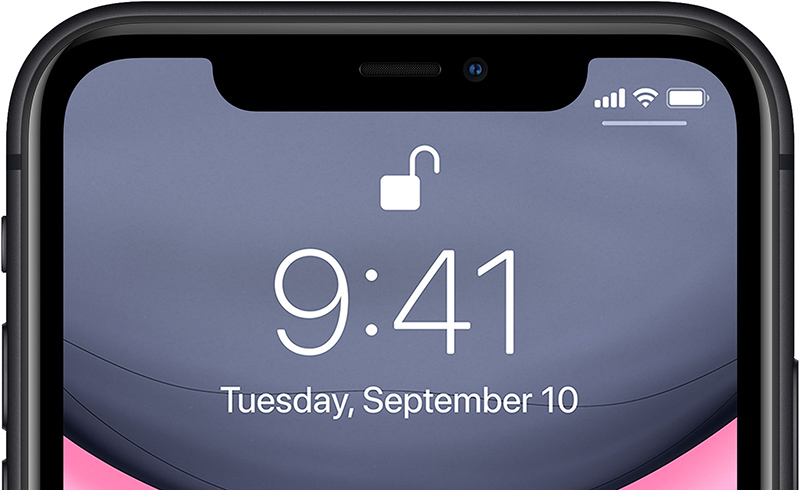
 При необходимости введите пароль. Если вы не задали код-пароль, появится запрос на создание код-пароля, который можно использовать для проверки вашей личности.
При необходимости введите пароль. Если вы не задали код-пароль, появится запрос на создание код-пароля, который можно использовать для проверки вашей личности.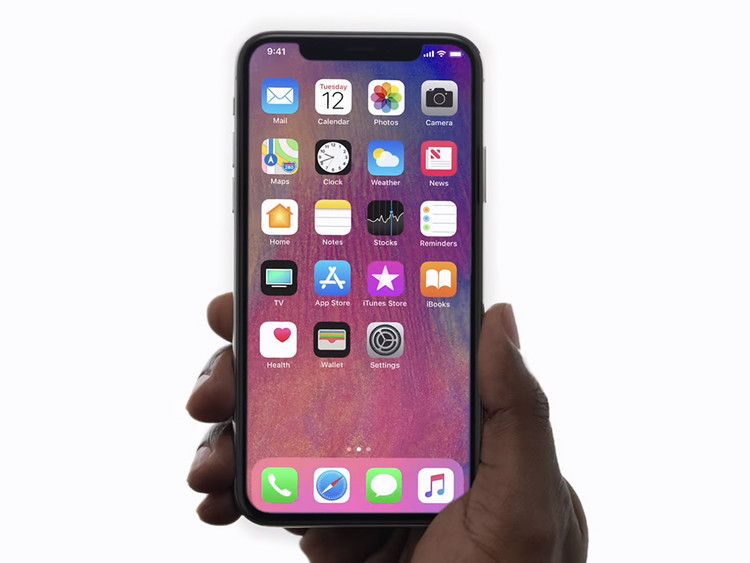
 Чтобы выбрать другую карту для оплаты, нажмите рядом с вашей картой значок >.
Чтобы выбрать другую карту для оплаты, нажмите рядом с вашей картой значок >.
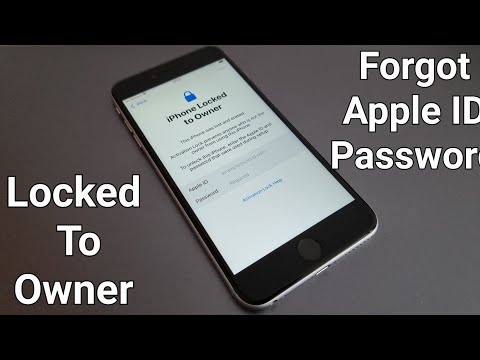
 Отсутствует срабатывание модуля при доступе к установленным приложениям и проведении оплаты.
Отсутствует срабатывание модуля при доступе к установленным приложениям и проведении оплаты. Причем преимущественно она попадает на датчик через сетку слухового динамика;
Причем преимущественно она попадает на датчик через сетку слухового динамика;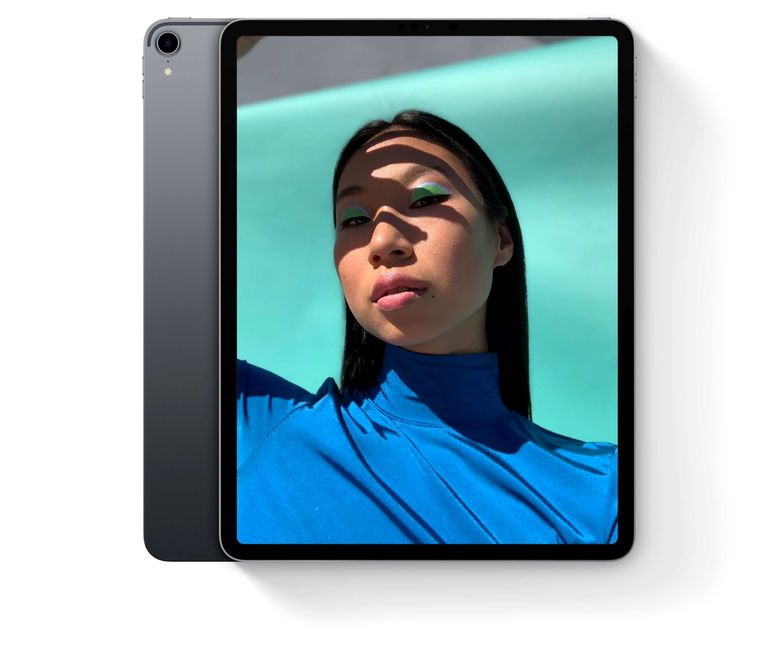
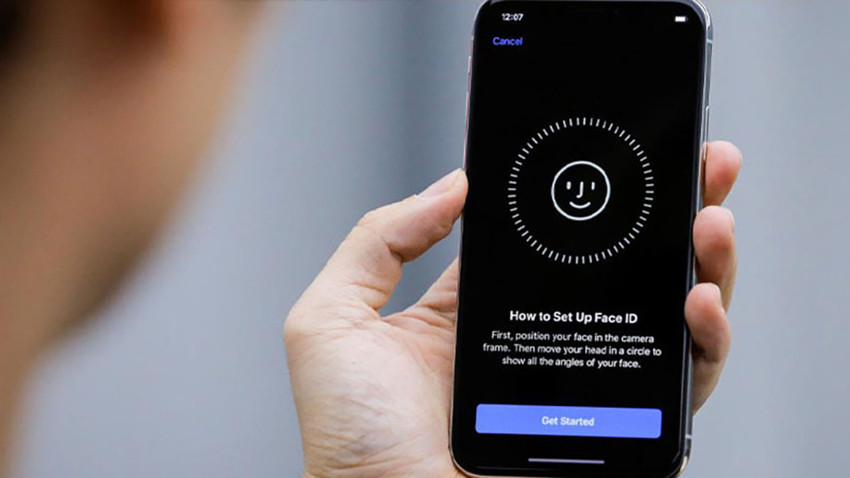
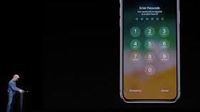


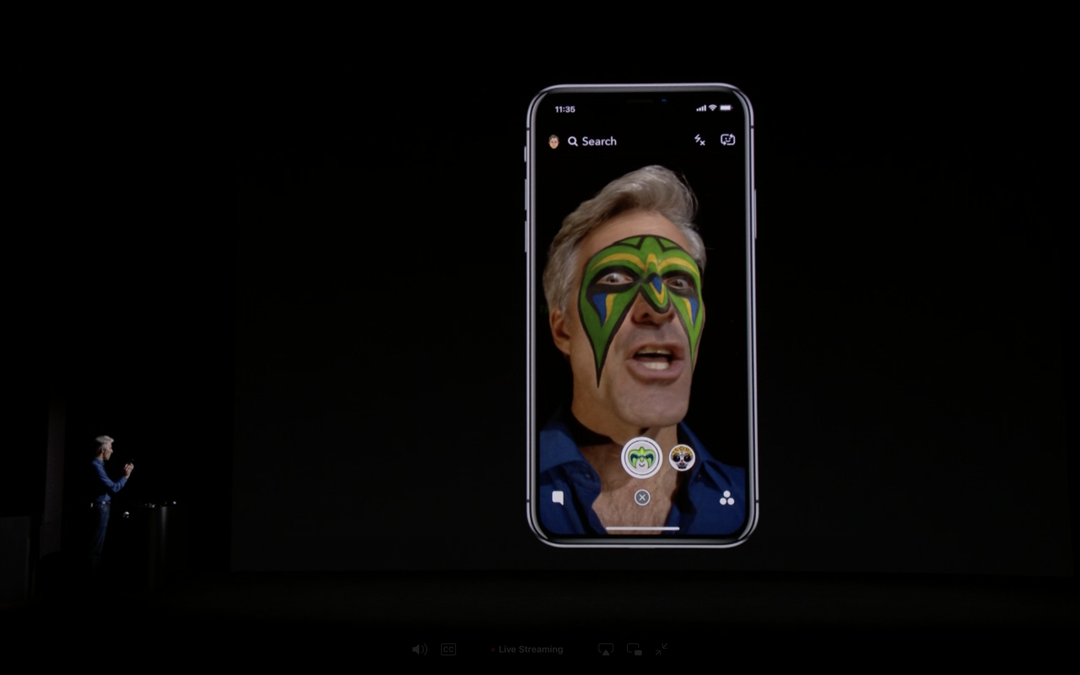
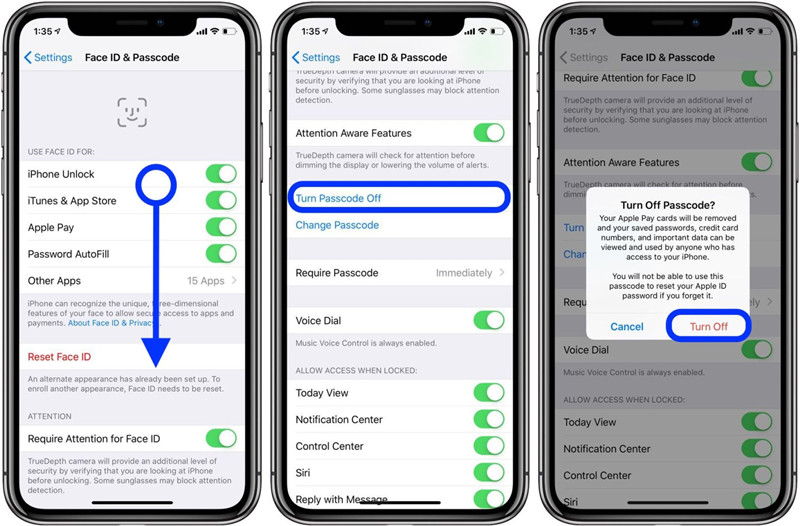
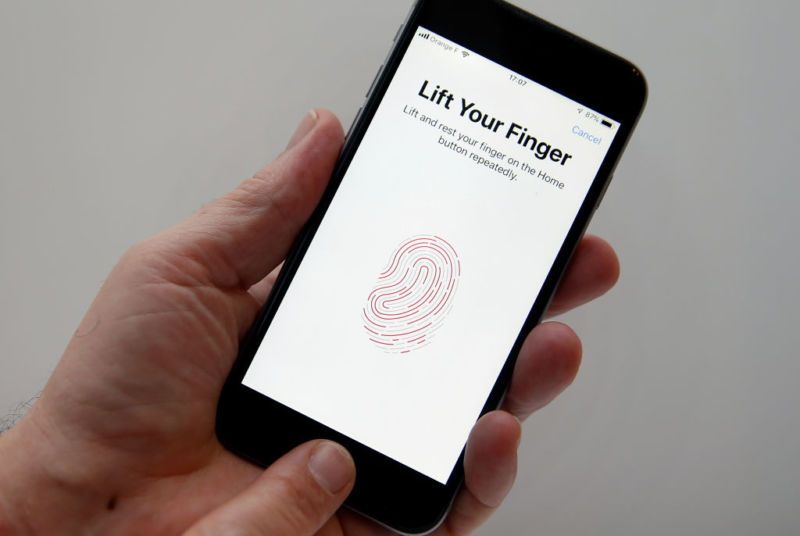
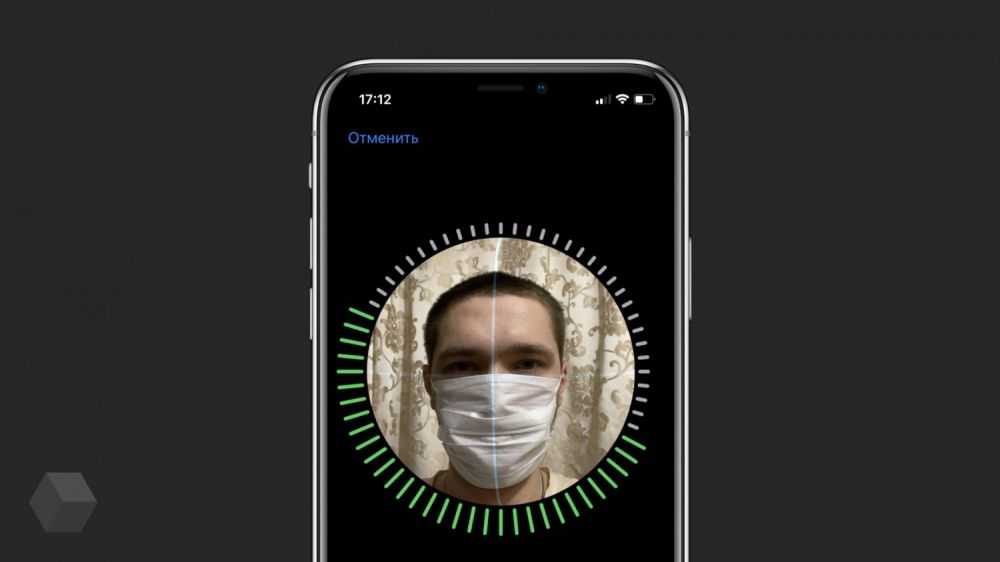


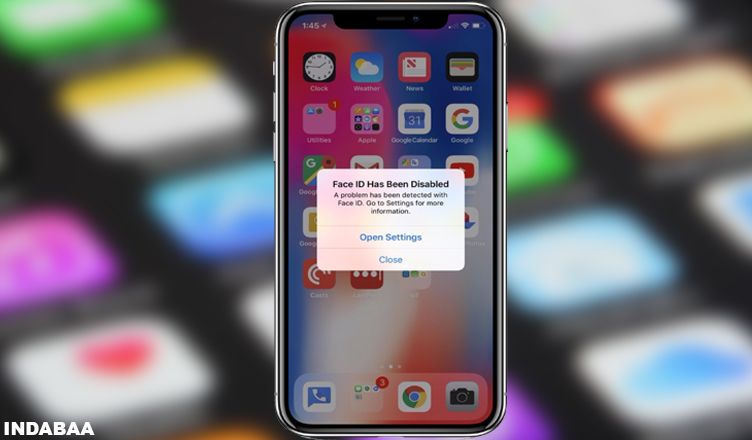 И также нет мигающего красного света от точечного проектора.
И также нет мигающего красного света от точечного проектора.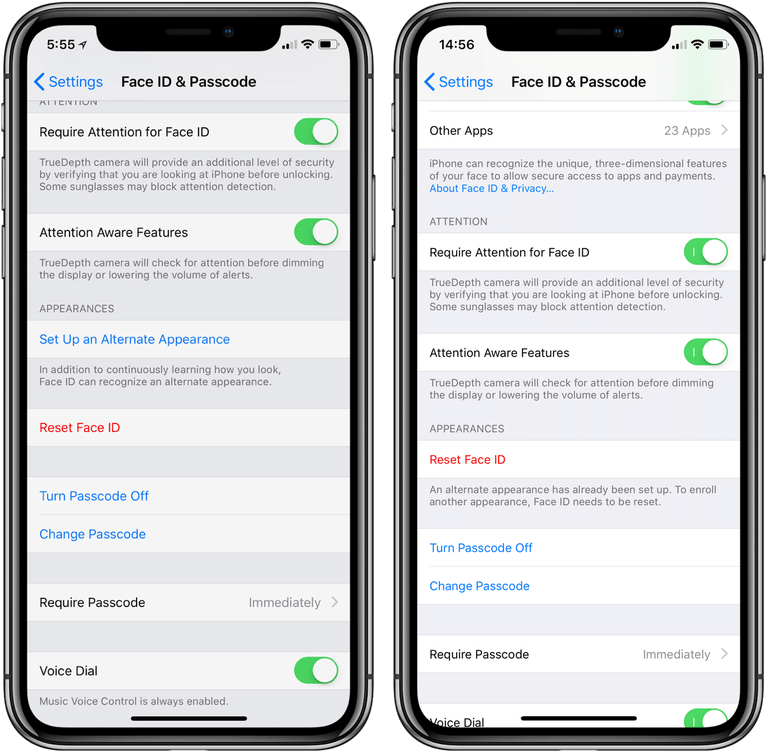

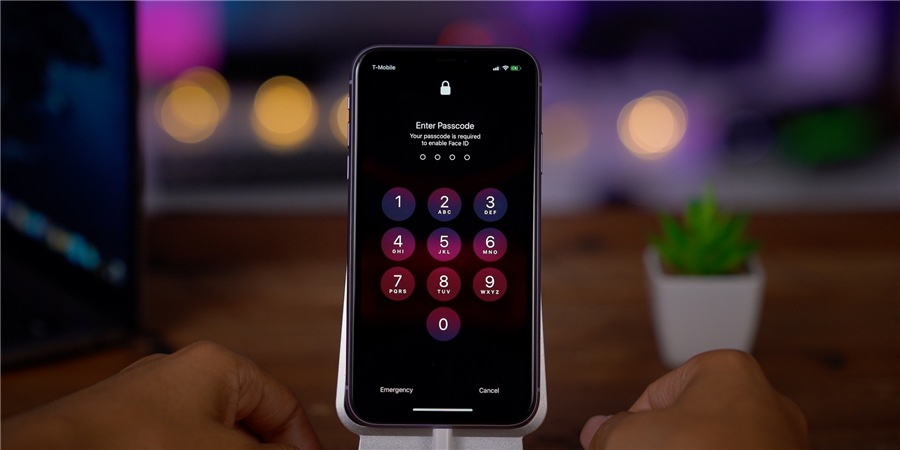 После этого очистите очистителем для печатных плат.
После этого очистите очистителем для печатных плат.